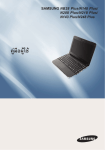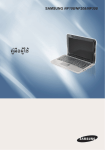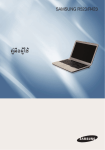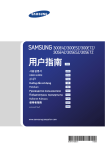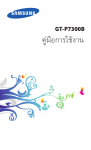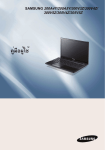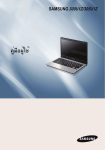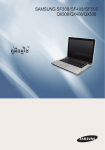Download Samsung NP-NC108 คู่มือการใช้งาน (FreeDos)
Transcript
SAMSUNG NC108/NC208 คู่มือผูใ้ ช้ สารบัญ บทที่ 1. การเริ่ มต้น บทที่ 2. การใช้คอมพิ วเตอร์ ข้อควรระวังเกี่ยวกับการสนับสนุนของระบบปฏิ บตั ิ การ 6 แป้ นพิ มพ์ 52 ก่อนการเริ่ มต้น 7 ทัชแพด 55 ข้อควรระวังเพื่อความปลอดภัย 9 ไดรฟ์ ซีดี (ODD, เป็ นตัวเลือก) การเชือ่ มต่อไดรฟ์ซดี ี 56 ท่าทางที่เหมาะสมในการใช้คอมพิ วเตอร์ 24 ข้อมูลสำคัญด้านความปลอดภัย 27 ชิ้ นส่วนทดแทนและอุปกรณ์เสริ ม 29 คำชี้แจงการปฏิ บตั ิ ตามข้อบังคับ 31 ข้อมูลสัญลักษณ์ WEEE 41 ผลิ ตภัณฑ์พืน้ ฐาน 42 ภาพรวม 43 56 การใส่และนำแผ่นซีดอี อก 57 สล็อตมัลติ การ์ด (เป็ นตัวเลือก) 58 การปรับระดับเสียง 60 บทที่ 3. การตัง้ ค่าและอัปเกรด การควบคุมความสว่างของ LCD 62 การตัง้ ค่า BIOS 63 ภาพด้านหน้า 43 สัญญาณบอกสถานะ 44 ภาพด้านขวา 45 ภาพด้านซ้าย 46 ภาพด้านล่าง 47 การตัง้ ค่ารหัสผ่านการบูต 66 48 การเปลี่ยนลำดับการบูต 68 การใส่แบตเตอรี่ 48 การอัปเกรดหน่ วยความจำ 69 ต่ออะแดปเตอร์ไฟฟ้ากระแสสลับ 48 แบตเตอรี่ 71 เปิดคอมพิวเตอร์ 49 การติดตัง้ /ถอดแบตเตอรี่ 71 50 การชาร์จแบตเตอรี่ 72 การวัดประจุทเ่ี หลือของแบตเตอรี่ 72 การยืดอายุการใช้งานของแบตเตอรี่ 73 เปิ ดคอมพิ วเตอร์ การใช้โหมดพักการทำงาน การเข้าสูก่ ารตัง้ ค่า BIOS 63 หน้าจอการตัง้ ค่า BIOS 64 ล็อค Kensington 74 บทที่ 4. ภาคผนวก ข้อมูลจำเพาะของผลิ ตภัณฑ์ 3 76 4 บทที่ 1 การเริ่มต้น ข้อควรระวังเกี่ยวกับการสนับสนุนของระบบปฏิ บตั ิ การ ก่อนการเริ่ มต้น ข้อควรระวังเพื่อความปลอดภัย ท่าทางที่เหมาะสมในการใช้คอมพิ วเตอร์ ข้อมูลสำคัญด้านความปลอดภัย ชิ้ นส่วนทดแทนและอุปกรณ์เสริ ม คำชี้แจงการปฏิ บตั ิ ตามข้อบังคับ ข้อมูลสัญลักษณ์ WEEE ผลิ ตภัณฑ์พืน้ ฐาน ภาพรวม 6 7 9 24 27 29 31 41 42 43 ภาพด้านหน้า 43 สัญญาณบอกสถานะ 44 ภาพด้านขวา 45 ภาพด้านซ้าย 46 ภาพด้านล่าง 47 เปิ ดคอมพิ วเตอร์ 48 การใส่แบตเตอรี่ 48 ต่ออะแดปเตอร์ไฟฟ้ากระแสสลับ 48 เปิดคอมพิวเตอร์ การใช้โหมดพักการทำงาน 5 49 50 ข้อควรระวังเกี่ยวกับการสนับสนุนของระบบปฏิบตั ิ การ z Windows ไม่มกี ารติดตัง้ หรือมีให้พร้อมกับคอมพิวเตอร์น้ี x ดังนัน้ ลูกค้าควรซือ้ ใบอนุญาตใช้งานซอฟต์แวร์ Windows XP หรือ Windows 7/Vista และติดตัง้ ซอฟต์แวร์ โปรดอย่าติดตัง้ ซอฟต์แวร์ท่ี ผิดกฎหมายหรือซอฟต์แวร์ทม่ี กี ารติดตัง้ ในคอมพิวเตอร์พซี เี ครือ่ งอืน่ แล้ว c สำหรับขัน้ ตอนการติดตัง้ และปญั หาต่างๆ เกีย่ วกับระบบปฏิบตั กิ ารหรือแอปพลิเคชันทีไ่ ม่ได้มาจาก Samsung Computer โปรดติดต่อ บริษทั ซอฟต์แวร์ทเ่ี ป็ นเจ้าของ v บริษทั จะไม่จดั หาสินค้าทดแทนหรือคืนเงินเนื่องจากสาเหตุ x, c และถ้าวิศวกรบริการของเราไปพบคุณเนื่องจากปญั หานี้ จะมีคา่ บริการเพิม่ เติม โปรดชาร์จแบตเตอรีใ่ ห้เต็มก่อนทีจ่ ะใช้คอมพิวเตอร์เป็ นครัง้ แรก 6 ก่อนการเริ่มต้น ก่อนทีจ่ ะอ่านคูม่ อื ผูใ้ ช้ฉบับนี้ ขัน้ แรกโปรดตรวจสอบข้อมูลต่อไปนี้ ความหมายของข้อควรระวังเพือ่ ความปลอดภัย ไอคอน ความหมาย คำเตือน ข้อควรระวัง คำอธิ บาย หากไม่ปฏิบตั ติ ามคำแนะนำทีม่ สี ญ ั ลักษณ์น้ีจะทำให้เกิดอันตรายต่อร่างกายและอาจถึงแก่ชวี ติ หากไม่ปฏิบตั ติ ามคำแนะนำทีม่ สี ญ ั ลักษณ์น้ีจะทำให้เกิดการบาดเจ็บหรือทำให้ผลิตภัณฑ์เสียหาย ความหมายของข้อความ ไอคอน ความหมาย ก่อนการเริ่ มต้น ข้อควรระวัง หมายเหตุ คำอธิ บาย เนื้อหาในส่วนนี้ประกอบด้วยข้อมูลทีจ่ ำเป็ นก่อนทีจ่ ะใช้งานฟงั ก์ชนั เนื้อหาในส่วนนี้ประกอบด้วยข้อมูลทีจ่ ำเป็ นเกีย่ วกับฟงั ก์ชนั เนื้อหาในส่วนนี้ประกอบด้วยข้อมูลทีเ่ ป็ นประโยชน์ในการใช้งานฟงั ก์ชนั ลิขสิทธิ ์ © Samsung Electronics Co., Ltd., 2011 Samsung Electronics Co., Ltd. เป็ นเจ้าของลิขสิทธิ ์ของคูม่ อื นี้ ห้ามทำซ้ำหรือส่งต่อส่วนใดส่วนหนึ่งของคูม่ อื นี้ในรูปแบบหรือวิธกี ารใดๆ ทัง้ ทางอิเล็กทรอนิกส์หรือทางกล หากไม่ได้รบั ความยินยอมจาก Samsung Electronics Co., Ltd ข้อมูลในเอกสารนี้อาจมีการเปลีย่ นแปลงโดยไม่ได้แจ้งให้ทราบ อันเนื่องมาจากการปรับปรุงประสิทธิภาพของผลิตภัณฑ์ Samsung Electronics ไม่มสี ว่ นรับผิดต่อการสูญหายของข้อมูล โปรดใช้ความระมัดระวังเพือ่ หลีกเลีย่ งการสูญเสียข้อมูลสำคัญ และสำรองข้อมูล ของคุณเพือ่ ป้องกันการสูญเสียดังกล่าว 7 เกีย่ วกับมาตรฐานการแสดงความจุของผลิตภัณฑ์ เกี่ยวกับการแสดงความจุของฮาร์ดดิ สก์ (HDD) ความจุของอุปกรณ์จดั เก็บ (HDD, SSD) ของผูผ้ ลิตนัน้ คำนวณจากอัตรา 1 กิโลไบต์ =1,000 ไบต์ อย่างไรก็ตาม ระบบปฏิบตั กิ าร (Windows) จะคำนวณความจุของอุปกรณ์จดั เก็บข้อมูลโดยถือว่า 1 กิโลไบต์ =1,024 ไบต์ ดังนัน้ การแสดงความจุของ HDD ใน Windows จึงน้อยกว่าความจุจริง เนื่องจากข้อแตกต่างในการคำนวณความจุ (เช่น สำหรับ HDD ขนาด 80 กิกะไบต์ Windows จะแสดงความจุเป็ น 74.5 กิกะไบต์ 80x1,000x1,000x1,000 ไบต์ /(1,024x1,024x1,024) ไบต์ = 74.505 กิกะไบต์) นอกจากนี้ การแสดงความจุใน Windows ยังอาจน้อยกว่านัน้ อีก เนื่องจากโปรแกรมบางอย่าง เช่น Recovery Solution อาจอยูใ่ นพืน้ ทีซ่ ง่ึ ซ่อน ไว้ใน HDD เกี่ยวกับการแสดงความจุของหน่ วยความจำ ความจุของหน่วยความจำทีร่ ายงานใน Windows นัน้ น้อยกว่าความจุของหน่วยความจำจริง เนื่องจาก BIOS หรืออะแดปเตอร์การแสดงผลจะใช้สว่ นของหน่วยความจำ หรือจองไว้เพือ่ ใช้ในอนาคต (เช่น สำหรับหน่วยความจำทีต่ ดิ ตัง้ ไว้ 1 กิกะไบต์ (=1,024 เมกะไบต์) Windows อาจรายงานความจุเท่ากับ 1,022 เมกะไบต์หรือน้อยกว่านัน้ ) 8 ข้อควรระวังเพื่อความปลอดภัย เพือ่ ความปลอดภัยและเพือ่ ป้องกันความเสียหาย โปรดอ่านคำแนะนำเพือ่ ความปลอดภัยต่อไปนี้อย่างละเอียด เนื่องจากข้อมูลนี้ใช้รว่ มกันใน Samsung Computers รูปภาพบางภาพอาจแตกต่างไปจากผลิตภัณฑ์จริง คำเตือน หากไม่ปฏิบตั ติ ามคำแนะนำทีม่ สี ญ ั ลักษณ์น้ีจะทำให้เกิดอันตรายต่อร่างกายและอาจถึงแก่ชวี ติ เกี่ยวกับการติ ดตัง้ ห้ามติ ดตัง้ ผลิ ตภัณฑ์นี้ในสถานที่ซึ่ง มีความชื้น เช่น ห้องน้ ำ อาจเกิดอันตรายจากไฟฟ้าช็อต โปรดใช้ ผลิตภัณฑ์ภายในสภาพการทำงานทีร่ ะบุ ในคูม่ อื ผูใ้ ช้ เว้นระยะ 15 ซม. ขึน้ ไป ระหว่าง คอมพิ วเตอร์และผนังและห้ามวางวัตถุใดๆ ไว้ระหว่างกลาง เก็บถุงพลาสติ กให้พ้นจากมือเด็ก ห้ามติ ดตัง้ คอมพิ วเตอร์บนพืน้ ที่เอียงหรือ อาจมีการสันสะเทื ่ อน หรือหลีกเลี่ยงการใช้ คอมพิ วเตอร์ในตำแหน่ งดังกล่าวเป็ นเวลา นาน อาจเกิดอันตรายจากการหายใจไม่ออก การทำเช่นนี้จะทำให้อุณหภูมภิ ายในเครือ่ ง เพิม่ ขึน้ และทำให้เกิดอันตรายขึน้ ได้ การทำเช่นนี้จะเพิม่ ความเสีย่ งทีผ่ ลิตภัณฑ์ จะทำงานผิดปกติหรือเกิดความเสียหาย หลีกเลี่ยงการสัมผัสถูกความร้อนจากช่อง ระบายความร้อนของคอมพิ วเตอร์หรือ อะแดปเตอร์ไฟฟ้ ากระแสสลับเป็ นเวลา นานเมื่อเปิ ดคอมพิ วเตอร์ไว้ การสัมผัสถูกความร้อนจากช่องระบาย อากาศหรืออะแดปเตอร์ไฟฟ้ากระแสสลับ เป็ นเวลานานจะทำให้เกิดการร้อนลวกได้ หลีกเลี่ยงการปิ ดกัน้ ช่องระบายอากาศที่ด้า นล่างหรือด้านข้างของคอมพิ วเตอร์ เมื่อใช้ คอมพิ วเตอร์บนเตียงหรือบนเบาะ ถ้าช่องระบายอากาศถูกปิด อาจมีอนั ตราย ต่อคอมพิวเตอร์ หรืออาจทำให้ภายใน คอมพิวเตอร์มคี วามร้อนสูงเกินไป NB Ver 2.6 9 คำเตือน หากไม่ปฏิบตั ติ ามคำแนะนำทีม่ สี ญ ั ลักษณ์น้ีจะทำให้เกิดอันตรายต่อร่างกายและอาจถึงแก่ชวี ติ เกี่ยวกับพลังงานไฟฟ้ า รูปปลักไฟและเต้ ๊ าเสียบทีผ่ นังอาจต่างกันออกไปตามข้อกำหนดของแต่ละประเทศและรุน่ ของผลิตภัณฑ์ ห้ามใช้มือเปี ยกสัมผัสสายไฟ อาจเกิดอันตรายจากไฟฟ้าช็อต ถ้าสายไฟหรือเต้าเสียบไฟฟ้ าเกิ ดเสียงดัง ให้ถอดสายไฟออกจากปลักและติ ๊ ดต่อ ศูนย์บริ การ อาจมีอนั ตรายจากไฟฟ้าช็อตหรือไฟไหม้ เสียบปลักไฟเข้ ๊ ากับเต้าเสียบและ อะแดปเตอร์ไฟฟ้ ากระแสสลับ ระวังอย่าใช้ไฟฟ้ าเกิ นระดับมาตรฐาน (แรงดัน/กระแสไฟฟ้ า) ของปลักสายต่ ๊ อ หรือเมื่อใช้กบั ผลิ ตภัณฑ์นี้ อาจมีอนั ตรายจากไฟฟ้าช็อตหรือไฟไหม้ ห้ามใช้สายไฟหรือเต้าเสียบที่เสียหาย หรือหลวม อาจมีอนั ตรายจากไฟฟ้าช็อตหรือไฟไหม้ ห้ามถอดปลักด้ ๊ วยการดึงที่สายไฟ 10 มิฉะนัน้ อาจทำให้เกิดอันตรายจากเพลิงไหม้ ถ้าสายไฟเสียหาย อาจทำให้เกิดไฟฟ้าช็อต คำเตือน หากไม่ปฏิบตั ติ ามคำแนะนำทีม่ สี ญ ั ลักษณ์น้ีจะทำให้เกิดอันตรายต่อร่างกายและอาจถึงแก่ชวี ติ ข้อควรระวังในการใช้ อะแดปเตอร์ไฟฟ้ ากระแสสลับ ห้ามหักงอสายไฟมากเกิ นไป หรือห้าม วางของหนักไว้บนสายไฟ สิ่ งสำคัญ อย่างยิ่ งคือ อย่าให้เด็กทารกหรือสัตว์ เลี้ยงเข้าใกล้สายไฟ ถ้าสายไฟเสียหาย อาจทำให้เกิดไฟฟ้า ช็อตหรือไฟไหม้ ถ้ามีน้ำหรือสารอื่นหกใส่แจ็คกระแส ไฟฟ้ าเข้า อะแดปเตอร์ไฟฟ้ ากระแสสลับ หรือคอมพิ วเตอร์ ให้ถอดสายไฟและ ติ ดต่อศูนย์บริ การ ความเสียหายของอุปกรณ์ภายใน คอมพิวเตอร์อาจทำให้เกิดไฟฟ้าช็อต หรือไฟไหม้ อย่าวางของหนักหรือเหยียบสาย ไฟฟ้ าหรืออะแดปเตอร์ไฟฟ้ ากระแส สลับ เพื่อป้ องกันความเสียหายของ สายไฟหรืออะแดปเตอร์ไฟฟ้ ากระแส สลับ ถ้าสายไฟเสียหาย จะมีอนั ตรายจาก ไฟฟ้าช็อตหรือเพลิงไหม้ โปรดใช้อะแดปเตอร์ไฟฟ้ ากระแส สลับที่มาพร้อมกับผลิ ตภัณฑ์เท่านัน้ การใช้อะแดปเตอร์อ่นื อาจทำให้หน้า จอกะพริบ ต่อสายไฟเข้ากับเต้ารับไฟฟ้ าหรือปลัก๊ สายต่อที่มีขวั ้ ลงกราวด์ มิฉะนัน้ อาจทำให้เกิดไฟฟ้าช็อตได้ รักษาความสะอาดของสายไฟและเต้ารับ ไฟฟ้ า เพื่อไม่ให้มีฝนุ่ เกาะ มิฉะนัน้ อาจทำให้เกิดเพลิงไหม้ 11 คำเตือน หากไม่ปฏิบตั ติ ามคำแนะนำทีม่ สี ญ ั ลักษณ์น้ีจะทำให้เกิดอันตรายต่อร่างกายและอาจถึงแก่ชวี ติ เกี่ยวกับการใช้แบตเตอรี่ ชิ้ นส่วนที่ได้รบั อนุญาต ต่อสายไฟฟ้ าเข้ากับอะแดปเตอร์ไฟฟ้ า กระแสสลับให้แน่ น มิฉะนัน้ อาจมีอนั ตรายจากไฟไหม้ เนื่อง จากหน้าสัมผัสของไฟฟ้าไม่สมบูรณ์ เก็บแบตเตอรี่ให้พ้นจากมือเด็กและสัตว์ เลี้ยง เนื่ องจากอาจนำแบตเตอรี่เข้าปาก ได้ อาจมีอนั ตรายจากไฟฟ้าช็อตหรือหายใจ ไม่ออก 12 ใช้แบตเตอรี่และอะแดปเตอร์ไฟฟ้ า กระแสสลับที่ได้รบั อนุญาตเท่านัน้ โปรดใช้แบตเตอรีแ่ ละอะแดปเตอร์ทไ่ี ด้รบั อนุมตั จิ าก Samsung Electronics แบตเตอรีแ่ ละอะแดปเตอร์ทไ่ี ม่ได้รบั อนุญาตอาจไม่เป็ นไปตามข้อกำหนดด้าน ความปลอดภัย และอาจทำให้เกิดปญั หา หรือการทำงานผิดพลาด และอาจทำให้เกิด การระเบิดหรือเพลิงไหม้ คำเตือน หากไม่ปฏิบตั ติ ามคำแนะนำทีม่ สี ญ ั ลักษณ์น้ีจะทำให้เกิดอันตรายต่อร่างกายและอาจถึงแก่ชวี ติ ปิ ดเครื่อง ห้ามใช้คอมพิ วเตอร์ในสถานที่ซึ่งมีการ ถ่ายเทอากาศไม่ดี เช่น บนเตียง บนหมอน หรือเบาะรอง เป็ นต้น และห้ามใช้ในสถาน ที่เช่นห้องที่มีการให้ความร้อนจากพืน้ เนื่ องจากจะทำให้คอมพิ วเตอร์มีความ ร้อนสูงเกิ นไป ห้ามใช้คอมพิ วเตอร์ในที่ซึ่งมีความชื้นสูง เช่น ห้องน้ ำหรือห้องเซานา โปรดใช้คอมพิวเตอร์ภายในช่วงอุณหภูมิ และความชืน้ ทีแ่ นะนำ (10~32ºC, 20~80% RH) ตรวจสอบว่าช่องระบายอากาศของ คอมพิวเตอร์ (ทีด่ า้ นข้างหรือด้านล่าง) ไม่ ถูกปิดกัน้ ในสภาวะแวดล้อมเหล่านี้ ถ้าช่อง ระบายอากาศถูกปิดกัน้ คอมพิวเตอร์ อาจมีความร้อนสูงเกิน และอาจทำให้เกิด ปญั หาหรือแม้แต่การระเบิดกับ คอมพิวเตอร์ได โปรดอย่าปิ ดแผงหน้ าจอ LCD และใส่ คอมพิ วเตอร์ในกระเป๋าเพื่อขนย้ายใน ขณะที่คอมพิ วเตอร์ยงั ทำงานอยู่ หากคุณนำคอมพิวเตอร์ใส่ลงในกระเป๋าโดย ไม่ได้ปิดเครือ่ ง คอมพิวเตอร์อาจร้อนเกินไป และอาจเกิดอันตรายจากเพลิงไหม้ โปรดปิด คอมพิวเตอร์ให้เสร็จก่อนทีจ่ ะเคลือ่ นย้าย ห้ามทำให้ผลิ ตภัณฑ์ (หรือแบตเตอรี่) ร้อนหรือนำผลิ ตภัณฑ์ (หรือแบตเตอรี่) ใส่ในไฟ ห้ามวางหรือใช้ผลิ ตภัณฑ์ (หรือแบตเตอรี่) ในสถานที่ซึ่งร้อนจัด เช่น เซานา อาจมีอนั ตรายจากการระเบิดหรือไฟไหม้ 13 คำเตือน หากไม่ปฏิบตั ติ ามคำแนะนำทีม่ สี ญ ั ลักษณ์น้ีจะทำให้เกิดอันตรายต่อร่างกายและอาจถึงแก่ชวี ติ โปรดชาร์จแบตเตอรี่ให้เต็ม ก่อนที่จะใช้คอมพิ วเตอร์เป็ น ครัง้ แรก อย่าให้วตั ถุที่เป็ นโลหะ เช่น กุญแจหรือ คลิ ปหนี บกระดาษสัมผัสกับขัว้ ของ แบตเตอรี่ (ส่วนที่เป็ นโลหะ) ถ้ามีโลหะสัมผัสกับขัว้ ของแบตเตอรี่ อาจ ทำให้มกี ระแสไหลเวียนมากเกินไปและทำ ให้แบตเตอรีเ่ สียหาย หรือทำให้เกิดไฟไหม้ ถ้ามีของเหลวรัว่ ไหลจากผลิ ตภัณฑ์ (หรือแบตเตอรี่) หรือมีกลิ่ นแปลกๆ จากผลิ ตภัณฑ์ (หรือแบตเตอรี่) ให้นำผลิ ตภัณฑ์ (หรือแบตเตอรี่) ออกและติ ดต่อศูนย์บริ การทันที อาจมีอนั ตรายจากการระเบิดหรือไฟไหม้ เพื่อให้การใช้คอมพิ วเตอร์เป็ นไปอย่าง ปลอดภัย โปรดเปลี่ยนแบตเตอรี่ที่หมด อายุด้วยแบตเตอรี่ใหม่ที่ได้รบั อนุญาต 14 คำเตือน หากไม่ปฏิบตั ติ ามคำแนะนำทีม่ สี ญ ั ลักษณ์น้ีจะทำให้เกิดอันตรายต่อร่างกายและอาจถึงแก่ชวี ติ เกี่ยวกับการใช้งาน ถอดสายเคเบิลทัง้ หมดที่เชื่อมต่อกับคอม พิ วเตอร์ออกก่อนที่จะทำความสะอาด ถ้าโน้ ตบุค๊ ใช้แบตเตอรี่ภายนอกและถอดอ อกได้ โปรดนำแบตเตอรี่ออก อาจมีอนั ตรายจากไฟฟ้าช็อตหรือทำให้ ผลิตภัณฑ์เสียหาย ห้ามวางถ้วยหรือภาชนะที่มีน้ำหรือสาร เคมีไว้เหนื อหรือใกล้คอมพิ วเตอร์ ห้ามต่อสายโทรศัพท์ที่เชื่อมต่อโทรศัพท์ แบบดิ จิทลั เข้ากับโมเด็ม เมื่อทำคอมพิ วเตอร์หล่นหรือแตกหัก ให้ ถอดสายไฟฟ้ าและติ ดต่อศูนย์บริ การเพื่อ รับการตรวจสอบความปลอดภัย มีความเสีย่ งทีจ่ ะทำให้เกิดไฟไหม้หรือ ผลิตภัณฑ์เสียหาย ถ้าน้ำหรือสารเคมีหกใส่คอมพิวเตอร์ อาจทำให้เกิดไฟไหม้หรือไฟฟ้าช็อต การใช้คอมพิวเตอร์ทเ่ี สียหายอาจทำให้เกิด ไฟฟ้าช็อตหรือไฟไหม้ 15 หลีกเลี่ยงแสงแดดโดยตรง เมื่อ คอมพิ วเตอร์อยู่ในสถานที่ซึ่งป้ องกัน อากาศเข้าออก เช่น ภายในยานพาหนะ อาจเกิดอันตรายจากไฟไหม้ คอมพิวเตอร์ อาจมีความร้อนสูง และอาจเสีย่ งต่อการ โจรกรรม อย่าใช้คอมพิ วเตอร์โน้ ตบุค๊ เป็ นเวลานาน ขณะที่ส่วนต่างๆ ของร่างกายสัมผัสกับ เครื่อง อุณหภูมิของผลิ ตภัณฑ์อาจเพิ่ มขึน้ ระหว่างการทำงานตามปกติ อาจทำให้เกิดอันตรายหรือทำให้ผวิ หนัง ร้อนลวก คำเตือน หากไม่ปฏิบตั ติ ามคำแนะนำทีม่ สี ญ ั ลักษณ์น้ีจะทำให้เกิดอันตรายต่อร่างกายและอาจถึงแก่ชวี ติ เกี่ยวกับการอัปเกรด ห้ามถอดประกอบอุปกรณ์จ่ายไฟหรือ อะแดปเตอร์ไฟฟ้ ากระแสสลับ อาจเกิดอันตรายจากไฟฟ้าช็อต ใช้ชิ้นส่วนที่ได้รบั อนุญาตเท่านัน้ (ปลัก๊ แบตเตอรี่ และหน่ วยความจำ) และห้าม ถอดประกอบชิ้ นส่วนต่างๆ อาจมีความเสีย่ งทีจ่ ะทำให้ผลิตภัณฑ์ เสียหาย เกิดไฟฟ้าช็อตหรือไฟไหม้ เมื่อถอดแบตเตอรี่ RTC (นาฬิ กา เรียลไทม์) ให้เก็บไว้ให้พ้นจากมือเด็ก เนื่ องจากเด็กอาจสัมผัสและ/หรือ กลืนแบตเตอรี่ อาจเกิดอันตรายจากการหายใจไม่ออก ถ้าเด็กกลืนชิน้ ส่วนเหล่านี้ โปรดพบแพทย์ โดยทันที 16 ปิ ดคอมพิ วเตอร์และถอดสายเคเบิลทั ้ งหมดออกก่อนที่จะถอดประกอบคอม พิ วเตอร์ ถ้ามีโมเด็ม ให้ถอดสายโทรศัพท์ออกก่อน ถ้าโน้ ตบุค๊ ใช้แบตเตอรี่ภายนอกและถอด ออกได้ โปรดนำแบตเตอรี่ออก มิฉะนัน้ อาจทำให้เกิดไฟฟ้าช็อตได้ คำเตือน หากไม่ปฏิบตั ติ ามคำแนะนำทีม่ สี ญ ั ลักษณ์น้ีจะทำให้เกิดอันตรายต่อร่างกายและอาจถึงแก่ชวี ติ เกี่ยวกับการเก็บรักษาและการเคลื่อนย้าย ปฏิ บตั ิ ตามคำแนะนำของสถานที่ต่างๆ (เช่น เครื่องบิน โรงพยาบาล ฯลฯ) เมื่อใช้อปุ กรณ์สื่อสาร แบบไร้สาย (LAN ไร้สาย, Bluetooth ฯลฯ) เมื่อเคลื่อนย้ายคอมพิ วเตอร์โน้ ตบุค๊ ร่วมกับสิ่ งอื่นๆ เช่นอะแดปเตอร์ เมาส์ หนังสือ ฯลฯ โปรดอย่าให้ สิ่ งใดกดทับกับคอมพิ วเตอร์ ถ้ามีสงิ่ ของหนักกดทับคอมพิวเตอร์โน้ตบุ๊ค อาจมีจดุ หรือรอยสีขาวปรากฏบนจอ LCD ดังนัน้ โปรดอย่าใช้ แรงกดกับโน้ตบุ๊ค ในกรณีเช่นนี้ ให้วางโน้ตบุ๊คไว้ในช่องทีแ่ ยกห่างจาก วัตถุอน่ื ๆ ระวังอย่าให้ไดรฟ์ อยู่ใกล้กบั สนามแม่เหล็ก อุปกรณ์ รักษาความปลอดภัยที่มีสนามแม่เล็กรวมถึงอุปกรณ์ ตรวจแบบเดิ นผ่านในสนามบินและเครื่อง ตรวจจับอาวุธ อุปกรณ์รกั ษาความปลอด ภัยที่สนามบินซึ่งตรวจสอบกระเป๋าเดิ นทาง เช่น สายพานลำเลียง ใช้รงั สีเอ็กซ์เรย์แทนแม่เหล็ก และจะไม่ทำ ให้ไดรฟ์ เสียหาย 17 ข้อควรระวัง หากไม่ปฏิบตั ติ ามคำแนะนำทีม่ สี ญ ั ลักษณ์น้ีจะทำให้เกิดการบาดเจ็บหรือทำให้ผลิตภัณฑ์เสียหาย เกี่ยวกับการติ ดตัง้ ห้ามปิ ดพอร์ต (ช่อง) ช่องระบายอากาศ ฯลฯ ของผลิ ตภัณฑ์และระวังอย่าสอดสิ่ ง แปลกปลอมเข้าไป ความเสียหายของอุปกรณ์ภายใน คอมพิวเตอร์อาจทำให้เกิดไฟฟ้าช็อต หรือไฟไหม้ เกี่ยวกับการใช้แบตเตอรี่ ห้ามวางของหนักไว้บนผลิ ตภัณฑ์ อาจทำให้คอมพิวเตอร์เกิดปญั หา นอก จากนี้ วัตถุอาจตกและทำให้เกิดอันตราย หรือทำให้คอมพิวเตอร์เสียหายได้ เมื่อใช้คอมพิ วเตอร์โดยที่วางตะแคงข้าง ให้จดั วางให้ช่องระบายอากาศอยู่ด้านบน ทิ้ งแบตเตอรี่ที่เลิ กใช้แล้วให้เหมาะสม อาจมีอนั ตรายจากไฟไหม้หรือการ ระเบิด วธิ กี ารทิง้ แบตเตอรีอ่ าจแตกต่างกันไป ในแต่ละประเทศหรือภูมภิ าค โปรดทิง้ แบตเตอรีท่ ใ่ี ช้แล้วอย่างเหมาะสม ห้ามโยนทิ้ งหรือถอดประกอบแบตเตอรี่ และห้ามทิ้ งลงในน้ ำ หากไม่ทำเช่นนี้ อาจทำให้อุณหภูมภิ ายใน ของคอมพิวเตอร์เพิม่ ขึน้ สูงและทำให้ คอมพิวเตอร์ทำงานผิดพลาดหรือหยุด ทำงาน เนื่องจากอาจทำให้เกิดการบาดเจ็บ ไฟไหม้ หรือระเบิดได้ ใช้เฉพาะแบตเตอรี่ที่ผา่ นการรับรอง จาก Samsung Electronics เท่านัน้ มิฉะนัน้ อาจทำให้เกิดการระเบิดได้ 18 ข้อควรระวัง หากไม่ปฏิบตั ติ ามคำแนะนำทีม่ สี ญ ั ลักษณ์น้ีจะทำให้เกิดการบาดเจ็บหรือทำให้ผลิตภัณฑ์เสียหาย เกี่ยวกับการใช้งาน หลีกเลี่ยงการสัมผัสกับวัตถุที่เป็ นโลหะ เช่น กุญแจรถยนต์หรือคลิ ปหนี บ กระดาษขณะเก็บรักษาหรือถือ แบตเตอรี่ ห้ามวางเทียน ซิ การ์ที่จดุ แล้ว ฯลฯ ไว้ เหนื อผลิ ตภัณฑ์ การสัมผัสกับโลหะจะทำให้เกิดกระแส ไฟฟ้าสูงเกินไป และอุณหภูมสิ งู และ อาจทำให้แบตเตอรีเ่ สียหายหรือทำให้ เกิดไฟไหม้ ใช้เต้าเสียบที่ผนังหรือสายสำหรับต่อที่มี ส่วนลงกราวด์ มิฉะนัน้ อาจทำให้เกิดไฟฟ้าช็อตได้ ชาร์จแบตเตอรี่ตามคำแนะนำในคู่มือ มิฉะนัน้ อาจทำให้เกิดการระเบิดหรือ ไฟไหม้จากความเสียหายของผลิตภัณฑ์ อย่าทำให้ผลิ ตภัณฑ์ (หรือแบตเตอรี่) ได้รบั ความร้อน (เช่น ภายในรถที่จอดกลางแดดร้อนจัด) อาจมีอนั ตรายจากการระเบิดหรือไฟไหม้ อาจเกิดอันตรายจากไฟไหม้ ให้มีการทดสอบผลิ ตภัณฑ์โดยวิ ศวกร บริ การด้านความปลอดภัยหลังจากซ่อม บำรุงผลิ ตภัณฑ์ ศูนย์บริการทีไ่ ด้รบั อนุญาตของ Samsung จะดำเนินการตรวจสอบความปลอดภัย หลังจากการซ่อมแซม การใช้ผลิตภัณฑ์ท่ี ซ่อมบำรุงโดยไม่ได้ทดสอบด้านความ ปลอดภัยอาจทำให้เกิดไฟฟ้าช็อตหรือ ไฟไหม้ได้ ในกรณี ที่เกิ ดฟ้ าคะนอง ให้ปิดเครื่องทันที ถอดปลักไฟออกจากเต้ ๊ าเสียบที่ผนังและ ห้ามใช้โมเด็มหรือโทรศัพท์ อาจมีอนั ตรายจากไฟฟ้าช็อตหรือไฟไหม้ ห้ามใช้คอมพิ วเตอร์และอะแดปเตอร์ ไฟฟ้ ากระแสสลับบนตักหรือพืน้ ผิวที่ อ่อนนุ่ม ถ้าอุณหภูมขิ องคอมพิวเตอร์เพิม่ ขึน้ อาจ มีความเสีย่ งทีจ่ ะเกิดการร้อนลวก เชื่อมต่อเฉพาะอุปกรณ์ที่ได้รบั อนุญาต เข้ากับช่องเสียบหรือพอร์ตของ คอมพิ วเตอร์ มิฉะนัน้ อาจทำให้เกิดไฟฟ้าช็อตและ ไฟไหม้ได้ ปิ ดจอ LCD หลังจากตรวจสอบให้แน่ ใจแล้วว่าคอมพิ วเตอร์โน้ ตบุค๊ ได้รบั การปิ ดแล้ว อุณหภูมอิ าจสูงขึน้ และอาจทำให้ ผลิตภัณฑ์เสียหายได้ 19 ข้อควรระวัง หากไม่ปฏิบตั ติ ามคำแนะนำทีม่ สี ญ ั ลักษณ์น้ีจะทำให้เกิดการบาดเจ็บหรือทำให้ผลิตภัณฑ์เสียหาย ห้ามกดปุ่ มนำออกขณะที่ไดรฟ์ ฟลอปปี้ ดิ สก์/ซีดีรอมกำลังทำงาน คุณอาจสูญเสียข้อมูลและดิสก์อาจถูกนำออก โดยฉับพลัน และทำให้เกิดการบาดเจ็บได้ ระวังอย่าทำผลิ ตภัณฑ์หล่นขณะที่ใช้งาน ซึง่ อาจทำให้เกิดการบาดเจ็บหรือสูญเสีย ข้อมูล ห้ามสัมผัสเสาอากาศและอุปกรณ์ไฟฟ้ า เช่นเต้าเสียบไฟฟ้ า อาจเกิดอันตรายจากไฟฟ้าช็อต เมื่อทำงานกับชิ้ นส่วนคอมพิ วเตอร์ ให้ ปฏิ บตั ิ ตามคำแนะนำในคู่มือที่มาพร้อม กับชิ้ นส่วนนัน้ มิฉะนัน้ อาจ ทำให้ผลิตภัณฑ์เสียหายได้ ถ้าคอมพิ วเตอร์มีควัน หรือมีกลิ่ นไหม้ ให้ถอดปลัก๊ ไฟออกจากเต้ารับ ไฟฟ้ าที่ผนัง และติ ดต่อศูนย์บริ การ ทันที ถ้าโน้ ตบุค๊ ใช้แบตเตอรี่ภายนอกและถอ ดออกได้ โปรดนำแบตเตอรี่ออก อาจเกิดอันตรายจากไฟไหม้ ห้ามใช้แผ่นซีดีหรือฟลอปปี้ ดิ สก์ที่เสียหาย หรือมีการดัดแปลง อาจทำให้ผลิตภัณฑ์เสียหายหรือทำให้เกิด การบาดเจ็บได้ ห้ามสอดนิ้ วเข้าไปในสล็อตพีซีการ์ด อาจเกิดอันตรายจากการบาดเจ็บหรือ ไฟฟ้าช็อต ใช้น้ำยาทำความสะอาดคอมพิ วเตอร์เมื่อ ทำความสะอาดผลิ ตภัณฑ์ และใช้ คอมพิ วเตอร์เมื่อแห้งสนิ ทแล้วเท่านัน้ มิฉะนัน้ อาจทำให้เกิดไฟฟ้าช็อตและ ไฟไหม้ได้ 20 ห้ามใช้วิธีนำดิ สก์ออกในกรณี ฉุกเฉิ นโดย ใช้คลิ ปหนี บกระดาษ ในขณะที่ดิสก์กำลัง หมุนอยู่ โปรดใช้วิธีนำดิ สก์ออกในกรณี ฉุกเฉิ นเฉพาะเมื่อออปติ คลั ดิ สก์ไดรฟ์ หยุดแล้ว อาจเกิดอันตรายจากการบาดเจ็บ อย่าให้ใบหน้ าอยู่ใกล้ถาด ODD ขณะที่ ทำงาน อาจมีอนั ตรายจากการบาดเจ็บเนื่องจาก การนำออกโดยฉับพลัน ตรวจสอบ CD เพื่อหารอยแตกหรือความ เสียหายก่อนที่จะใช้ อาจทำให้ดสิ ก์เสียหายและทำให้อุปกรณ์ ทำงานผิดพลาดและทำให้ผใู้ ช้ได้รบั บาดเจ็บได้ ข้อควรระวัง หากไม่ปฏิบตั ติ ามคำแนะนำทีม่ สี ญ ั ลักษณ์น้ีจะทำให้เกิดการบาดเจ็บหรือทำให้ผลิตภัณฑ์เสียหาย เกี่ยวกับการอัปเกรด ใช้ความระมัดระวังเมื่อสัมผัสผลิ ตภัณฑ์ หรือชิ้ นส่วน อุปกรณ์อาจเสียหายหรือคุณอาจ บาดเจ็บได้ ระวังอย่าโยนหรือทำชิ้ นส่วนหรืออุปกรณ์ คอมพิ วเตอร์ตก ซึง่ อาจทำให้เกิดการบาดเจ็บหรือทำให้ ผลิตภัณฑ์เสียหาย เกี่ยวกับการเก็บรักษาและ การเคลื่อนย้าย ห้ามถอดประกอบหรือซ่อมบำรุง ผลิ ตภัณฑ์ด้วยตนเอง อาจมีอนั ตรายจากไฟฟ้าช็อตหรือไฟไหม้ ในการเชื่อมต่ออุปกรณ์ที่ไม่ได้ผลิ ตหรือ รับรองโดย Samsung Electronics โปรด สอบถามศูนย์บริ การก่อนที่จะเชื่อมต่อ อุปกรณ์ อาจมีอนั ตรายเนื่องจากผลิตภัณฑ์เสียหาย โปรดปิ ดฝาของคอมพิ วเตอร์ก่อนที่จะ ต่อสายไฟฟ้ า หลังจากการประกอบเข้าที่ อาจมีอนั ตรายจากไฟฟ้าช็อต ถ้าตัวคุณ สัมผัสกับชิน้ ส่วนภายใน ขณะที่เคลื่อนย้ายผลิ ตภัณฑ์ ให้ปิด เครื่องและแยกสายเคเบิลที่เชื่อมต่อ อยู่ทงั ้ หมดออกก่อน ผลิตภัณฑ์อาจได้รบั ความเสียหายหรือ ผูใ้ ช้อาจสะดุดสายเคเบิลล้ม เมื่อไม่ได้ใช้คอมพิ วเตอร์โน้ ตบุค๊ เป็ น เวลานาน ให้ใช้แบตเตอรี่จนหมดประจุ และเก็บไว้โดยไม่ต้องติ ดตัง้ กับเครื่อง (สำหรับแบตเตอรี่ปร ะเภทภายนอกและถอดออกได้) แบตเตอรีจ่ ะอยูใ่ นสภาพทีด่ ที ส่ี ดุ ห้ามใช้หรือดูหน้ าจอคอมพิ วเตอร์ ขณะที่ขบั ยานพาหนะ อาจเกิดอันตรายจากการจราจร โปรด ใช้สมาธิกบั การขับขี่ ใช้ชิ้นส่วนที่ได้รบั การรับรองจาก Samsung Electronics เท่านัน้ มิฉะนัน้ อาจทำให้ไฟไหม้หรือผลิตภัณฑ์ เสียหายได้ 21 ข้อควรระวัง หากไม่ปฏิบตั ติ ามคำแนะนำทีม่ สี ญ ั ลักษณ์น้ีจะทำให้เกิดการบาดเจ็บหรือทำให้ผลิตภัณฑ์เสียหาย ข้อควรระวังเกี่ยวกับการป้ องกันการสูญเสียข้อมูล (การจัดการฮาร์ดดิ สก์) โปรดระวังอย่าทำให้ข้อมูลในฮาร์ดดิ สก์เสียหาย ฮาร์ดดิสก์มคี วามละเอียดอ่อนต่อแรงกระแทกจากภายนอกมาก การกระแทกอาจทำให้ขอ้ มูลบนพืน้ ผิวดิสก์สญ ู หาย ใช้ความระมัดระวังเป็ นพิเศษ เนื่องจากการเคลือ่ นย้ายคอมพิวเตอร์หรือการกระแทกคอมพิวเตอร์ขณะทีเ่ ปิดเครือ่ งจะทำให้ขอ้ มูล ในฮาร์ดดิสก์เสียหาย บริษทั ไม่มสี ว่ นรับผิดชอบต่อการสูญหายของข้อมูลทีเ่ กิดขึน้ โดยลูกค้า เช่น ความประมาทหรือสภาพแวดล้อมทีไ่ ม่เหมาะสม สาเหตุที่ทำให้เกิ ดความเสียหายกับข้อมูลของฮาร์ดดิ สก์และตัวฮาร์ดดิ สก์เอง ข้อมูลอาจสูญหายเมือ่ เกิดการกระแทกภายนอกกับดิสก์ ขณะทีถ่ อดประกอบหรือประกอบคอมพิวเตอร์ ข้อมูลอาจสูญหายเมือ่ ปิดหรือรีเซ็ตคอมพิวเตอร์เนื่องจากไฟฟ้าดับขณะทีฮ่ าร์ดดิสก์กำลังทำงาน ข้อมูลอาจสูญหายและไม่สามารถเรียกคืนได้เนื่องจากคอมพิวเตอร์ตดิ ไวรัส ข้อมูลอาจสูญหายถ้าปิดเครือ่ งขณะทีก่ ำลังเรียกใช้โปรแกรม การเคลือ่ นย้ายหรือทำให้เกิดแรงกระแทกกับคอมพิวเตอร์ขณะทีฮ่ าร์ดดิสก์กำลังทำงานอาจทำให้เกิดเซคเตอร์เสียหายในฮาร์ดดิสก์ ในการป้ องกันข้อมูลสูญหายเนื่ องจากความเสียหายที่เกิ ดขึน้ กับฮาร์ดดิ สก์ โปรดสำรองข้อมูลบ่อยๆ 22 ข้อควรระวัง หากไม่ปฏิบตั ติ ามคำแนะนำทีม่ สี ญ ั ลักษณ์น้ีจะทำให้เกิดการบาดเจ็บหรือทำให้ผลิตภัณฑ์เสียหาย การใช้อปุ กรณ์จ่ายไฟในเครื่องบิน เมื่อใช้อะแดปเตอร์รถยนต์ เนื่ องจากประเภทของเต้ารับไฟฟ้ าแตกต่างกันในเครื่องบินแต่ละ ประเภท โปรดต่อไฟฟ้ าอย่างเหมาะสม เมือ่ มีชอ่ งต่อทีจ่ ดุ บุหรี่ คุณจะต้องใช้อะแดปเตอร์รถยนต์ (อุปกรณ์เสริม) ใส่อะแดปเตอร์ของทีจ่ ดุ บุหรีใ่ นรถยนต์ในช่องทีจ่ ดุ บุหรี่ และต่อปลักไฟฟ ๊ ้า กระแสตรงของอะแดปเตอร์รถยนต์เข้ากับพอร์ตรับพลังงานไฟฟ้า ของคอมพิวเตอร์ เมื่อใช้ปลักพลั ๊ งงานไฟฟ้ ากระแสสลับ ต่อปลักไฟโดยที ๊ ใ่ ห้ขาของปลักตั ๊ ง้ ฉากกับจุดศูนย์กลางของเต้ารับไฟฟ้า ถ้าไม่ใส่ขาของปลักเข้ ๊ ากับช่องกลาง ขาของปลักจะเสี ๊ ยบ ได้เพียงครึง่ หนึ่งเท่านัน้ ในกรณีน้ี ให้ต่อปลักไฟใหม่ ๊ คุณต้องต่อปลักไฟเข้ ๊ ากับเต้ารับเมือ่ สัญญาณพลังงาน (LED) ของเต้ารับไฟฟ้าเป็ นสีเขียว ถ้าต่ออย่างเหมาะสม สัญญาณพลังงาน (LED) จะยังคงเป็ นสีเขียว อะแดปเตอร์รถยนต์ มิฉะนัน้ สัญญาณพลังงาน (LED) จะดับ ในกรณีน้ี ให้ถอดปลัก๊ ตรวจสอบว่าสัญญาณพลังงาน (LED) เป็ นสีเขียว และต่อปลักไฟอี ๊ กครัง้ ปลักไฟฟ้ ๊ ากระแสตรง สัญญาณพลังงาน (LED) ช่องกลาง ปลักไฟ ๊ 220V ปลักที ๊ ่จดุ บุหรี่ ช่องที่จดุ บุหรี่ในเครื่องบิน เมื่อใช้ตวั แปลงสำหรับชาร์จบนเครื่องบิน คุณต้องใช้อะแดปเตอร์รถยนต์และตัวแปลงสำหรับชาร์จทีเ่ หมาะสม ทัง้ นี้ ขึน้ อยูก่ บั ประเภทของเครือ่ งบิน ต่อตัวแปลงสำหรับชาร์จของ เครือ่ งบิน (อุปกรณ์เสริม) เข้ากับอะแดปเตอร์รถยนต์ (อุปกรณ์เสริม) และ ต่อแจ็คไฟเข้าของเครือ่ งบินเข้ากับเต้ารับไฟฟ้า ปลักไฟ ๊ 110V ถูกต้อง 1 ต่อปลายนี้ เข้ากับ อะแดปเตอร์รถยนต์ 2 ต่อแจ็คไฟเข้าของเครื่อง ตัวแปลงสำหรับชาร์จ ไม่ถกู ต้อง 23 บินเข้ากับเต้ารับไฟฟ้ า ของเครื่องบิน ท่าทางที่เหมาะสมในการใช้คอมพิวเตอร์ การรักษาท่วงท่าทีเ่ หมาะสมระหว่างการใช้คอมพิวเตอร์ เป็ นสิง่ ทีส่ ำคัญอย่างยิง่ ในการป้องกันอันตรายทีจ่ ะเกิดแก่รา่ งกาย คำแนะนำต่อไปนี้เกีย่ วกับการรักษาท่าทางทีเ่ หมาะสมระหว่างการใช้คอมพิวเตอร์ ซึง่ ได้รบั การพัฒนาขึน้ โดยอาศัยวิศวกรรมด้านสรีรศาสตร์ โ ปรดอ่านและปฏิบตั ติ ามอย่างถีถ่ ว้ นเมือ่ ใช้คอมพิวเตอร์ มิฉะนัน้ จะมีโอกาสทีจ่ ะเกิด (RSI: การบาดเจ็บเนื่องจากการเกร็งในจุดเดิมซ้ำๆ) เนื่องจากการทำงานซ้ำๆ และอาจเกิดอันตรายร้ายแรง ต่อร่างกายได้ คำแนะนำในคูม่ อื นี้ได้รบั การจัดเตรียมเพือ่ ให้สามารถใช้ได้กบั ผูใ้ ช้งานโดยทัวไป ่ ถ้าผูใ้ ช้ไม่อยูใ่ นกลุม่ ผูใ้ ช้ดงั กล่าว โปรดใช้ คำแนะนำเหล่านี้ให้เหมาะสมกับความจำเป็ นของผูใ้ ช้เอง ท่าทางทีเ่ หมาะสม ปรับความสูงของโต๊ะและเก้าอี้ให้เหมาะกับความสูงของคุณ ปรับความสูงเพือ่ ให้แขนงอเป็ นมุมฉากเมือ่ คุณวางมือเหนือแป้นพิมพ์ ขณะทีน่ งบนเก้ ั่ าอี้ ปรับความสูงของเก้าอีเ้ พือ่ ให้สน้ เท้าของคุณวางบนพืน้ ได้สบาย ห้ามใช้คอมพิวเตอร์ขณะทีค่ ณ ุ นอน แต่ให้ใช้ขณะทีค่ ณ ุ นังเท่ ่ านัน้ ห้ามใช้คอมพิวเตอร์โดยวางบนตัก ถ้าอุณหภูมขิ องคอมพิวเตอร์ เพิม่ ขึน้ อาจมีความเสีย่ งทีจ่ ะเกิดการร้อนลวก ทำงานโดยให้ขอ้ มือตรง ใช้เก้าอีท้ ม่ี พี นักพิงทีส่ บาย ปรับให้ศนู ย์กลางน้ำหนักของขาไม่อยูบ่ นเก้าอี้ แต่อยูท่ เ่ี ท้าเมือ่ คุณนังบนเก้ ่ าอี้ ในการใช้คอมพิวเตอร์ขณะสนทนาทางโทรศัพท์ ให้ใช้หฟู งั การ ใช้คอมพิวเตอร์ขณะทีใ่ ช้โทรศัพท์อยูท่ บ่ี า่ จะทำให้รา่ งกาย อยูใ่ นท่วงท่าทีไ่ ม่เหมาะสม เก็บสิง่ ทีใ่ ช้งานบ่อยๆ ไว้ในระยะทีเ่ หมาะสม (ซึง่ คุณสามารถ เอือ้ มหยิบได้งา่ ย) 24 ตำแหน่งของดวงตา ตำแหน่งมือ ให้จอภาพหรือจอ LCD ห่างจากดวงตาอย่างน้ อย 50 ซม. จัดวางมือให้เป็ นมุมฉากดังที่แสดงในรูป . 50ซม ปรับความสูงของจอภาพและจอ LCD ให้ความสูงด้านบนสุด นัน้ เท่ากับหรือต่ำกว่าดวงตาของคุณ ให้ชว่ งของแขนจากข้อศอกถึงข้อมือตรง อย่าวางฝา่ มือบนแป้นพิมพ์ขณะพิมพ์ อย่าปรับความสว่างของจอภาพและจอ LCD ให้สว่างเกินไป อย่าจับเมาส์ดว้ ยแรงมากเกินไป อย่ากดแป้นพิมพ์ ทัชแพด หรือเมาส์โดยใช้แรงมากเกินไป รักษาความสะอาดของจอภาพและจอ LCD ถ้าคุณสวมแว่นตา ให้ทำความสะอาดแว่นก่อนทีจ่ ะใช้ คอมพิวเตอร์ เมือ่ ป้อนเนื้อหาทีพ่ มิ พ์ในกระดาษลงในคอมพิวเตอร์ ให้วาง กระดาษบนทีย่ ดึ กระดาษเพือ่ ให้ความสูงของกระดาษเกือบ เท่ากับของจอภาพ ขอแนะนำให้เชือ่ มต่อและใช้แป้นพิมพ์และเมาส์ภายนอกเมือ่ ใช้ คอมพิวเตอร์เป็ นเวลานานๆ 25 การปรับระดับเสียง (หูฟงั และลำโพง) เวลาการทำงาน (เวลาหยุดพัก) ตรวจสอบระดับเสียงก่อนเมื่อต้องการฟังเพลง หยุดพักเป็ นเวลา 10 นาทีขน้ึ ไป หลังจากทำงานเป็ นระยะ เวลา 50 นาที เมือ่ ทำงานติดต่อกันมากกว่าหนึ่งชัวโมง ่ แสงสว่าง ห้ามใช้คอมพิวเตอร์ในทีม่ ดื ระดับความสว่างสำหรับการใช้ คอมพิวเตอร์จะต้องเพียงพอเท่ากับการอ่านหนังสือ แนะนำให้ใช้แสงสว่างทีไ่ ม่ได้สอ่ งตรง ใช้มา่ นเพือ่ ป้องกันการ สะท้อนบนจอ LCD ตรวจสอบระดับเสียง!! ตรวจสอบว่าระดับเสียงดังเกินไปหรือไม่ ก่อนทีจ่ ะใช้หฟู งั ไม่แนะนำให้ใช้หฟู งั เป็ นเวลานาน สภาพการทำงาน การปรับเปลีย่ นจากการตัง้ ค่าดีฟอลต์ของอีควอไลเซอร์อาจ ทำให้ความสามารถในการฟงั ลดลง ห้ามใช้คอมพิวเตอร์ในทีร่ อ้ นและชืน้ การตัง้ ค่าดีฟอลต์นนั ้ สามารถเปลีย่ นแปลงได้ผา่ นซอฟต์แวร์ และการอัปเดตไดรเวอร์ โดยไม่ตอ้ งมีการดำเนินการของคุณ โปรดตรวจสอบการตัง้ ค่าดีฟอลต์ของอีควอไลเซอร์ก่อนทีจ่ ะใช้ งานครัง้ แรก ใช้คอมพิวเตอร์ในช่วงของอุณหภูมแิ ละความชืน้ ทีแ่ นะนำใน คูม่ อื ผูใ้ ช้เท่านัน้ 26 ข้อมูลสำคัญด้านความปลอดภัย ถ้าคุณใช้สายไฟสำหรับต่อขยายกับระบบ โปรดตรวจสอบว่า กำลังไฟรวมของผลิตภัณฑ์ทต่ี ่อเข้ากับสายนัน้ ไม่เกินอัตรากำลัง ไฟสูงสุดสำหรับสายไฟต่อ คำแนะนำเพือ่ ความปลอดภัย ระบบของคุณได้รบั การออกแบบและทดสอบแล้วว่าเป็ นไปตาม มาตรฐานล่าสุดเกีย่ วกับความปลอดภัยของอุปกรณ์เทคโนโลยี สารสนเทศ อย่างไรก็ตาม เพือ่ ให้มนใจว่ ั ่ าการใช้ผลิตภัณฑ์น้ีมคี วาม ปลอดภัย สิง่ สำคัญคือจะต้องปฏิบตั ติ ามคำแนะนำเพือ่ ความปลอดภัย ทีร่ ะบุไว้กบั ผลิตภัณฑ์และในเอกสารประกอบ สำหรับโน้ตบุ๊คทีม่ กี รอบจอแสดงผลเป็ นมัน ผูใ้ ช้ควรพิจารณาการวางโน้ตบุ๊ค เนื่องจากกรอบนี้จะทำให้เกิดเง าสะท้อนจากแสงและพืน้ ผิวสว่างโดยรอบได้ โปรดปฏิบตั ติ ามคำแนะนำเหล่านี้เสมอ เพือ่ ป้องกัน การบาดเจ็บและความเสียหายของระบบ การตัง้ ค่าระบบของคุณ อ่านและปฏิบตั ติ ามคำแนะนำทัง้ หมดทีม่ อี ยูบ่ นผลิตภัณฑ์และใน เอกสารประกอบ ก่อนทีจ่ ะใช้ระบบของคุณ เก็บคำแนะนำเพือ่ ความปลอดภัยและคำแนะนำในการใช้งานไว้เพือ่ ใช้ในอนาคต ห้ามใช้ผลิตภัณฑ์น้ีใกล้น้ำหรือแหล่งความร้อนเช่น หม้อน้ำ หรือเครือ่ งทำความร้อน จัดวางระบบบนพืน้ ผิวทำงานทีม่ นคง ั่ ควรใช้ผลิตภัณฑ์น้ีรว่ มกับแหล่งจ่ายไฟประเภททีร่ ะบุไว้ในฉลาก เท่านัน้ ตรวจสอบว่าเต้าจ่ายไฟฟ้าทีใ่ ช้จา่ ยพลังงานให้กบั อุปกรณ์นนั ้ สามารถเอือ้ มถึงได้งา่ ยในกรณีทเ่ี กิดเพลิงไหม้หรือไฟฟ้าลัดวงจร ถ้าคอมพิวเตอร์ของคุณมีสวิตช์เลือกระดับแรงดันไฟฟ้า โปรด ตรวจสอบว่าสวิตช์อยูใ่ นตำแหน่งทีเ่ หมาะสมสำหรับพืน้ ที่ ช่องเปิดในตัวเครือ่ งคอมพิวเตอร์มใี ห้เพืือการระบายอากาศ ่ โปรดอย่าปิดกัน้ ช่องเปิดเหล่านี โปรดจัดให้มชี อ่ งว่างอย่างเพียง พอ อย่างน้อย 6 นิ้ว (15 ซม.) รอบๆ ระบบสำหรับการระบาย อากาศเมือ่ คุณจัดวางพืน้ ทีท่ ำงาน ห้ามใส่สงิ่ แปลกปลอมในช่อง ระบายอากาศของคอมพิวเตอร์ ตรวจสอบว่าช่องระบายอากาศของพัดลมทีด่ า้ นล่างของเครือ่ ง ไม่มสี งิ่ กีดขวางอยู่ ห้ามวางคอมพิวเตอร์บนพืน้ ผิวนุ่ม เนื่องจาก จะปิดช่องระบายอากาศทีด่ า้ นล่าง 27 การดูแลรักษาระหว่างการใช้งาน คำแนะนำในการใช้ NotePC อย่างปลอดภัย อย่าเหยียบสายไฟหรือวางสิง่ ใดไว้บนสายไฟ z เมือ่ ติดตัง้ และใช้อุปกรณ์ โปรดดูขอ้ กำหนดด้านความปลอดภัย ในคูม่ อื ผูใ้ ช้ ห้ามทำของเหลวหกบนเครือ่ ง วิธที ด่ี ที ส่ี ดุ ในการป้องกันของหก ใส่เครือ่ งก็คอื ไม่รบั ประทานหรือดืม่ ใกล้เครือ่ ง x ต้องใช้ผลิตภัณฑ์รว่ มกับอุปกรณ์ทร่ี ะบุในข้อมูลจำเพาะทาง เทคนิคของอุปกรณ์เท่านัน้ ผลิตภัณฑ์บางชนิดมีแบตเตอรี่ CMOS ทีเ่ ปลีย่ นได้อยูบ่ นเมน บอร์ด อาจมีความเสีย่ งต่อการระเบิด ถ้าแบตเตอรี่ CMOS มีการ เปลีย่ นไม่ถกู ต้อง เปลีย่ นแบตเตอรีโ่ ดยใช้ประเภทเดียวกันหรือ เทียบเท่ากันทีผ่ ผู้ ลิตแนะนำ ทิง้ แบตเตอรีต่ ามคำแนะนำของผู้ ผลิต ถ้าแบตเตอรี่ CMOS ต้องมีการเปลีย่ นทดแทน โปรดให้ชา่ ง เทคนิคทีม่ ปี ระสบการณ์เป็ นผูด้ ำเนินการ เมือ่ คอมพิวเตอร์ปิดอยู่ จะมีกระแสไฟฟ้าปริมาณเล็กน้อยไหล ผ่านคอมพิวเตอร์ เพือ่ หลีกเลีย่ งการถูกไฟฟ้าช็อต โปรดถอด ้ า ถอดแบตเตอรีแ่ ละสายโมเด็มออกจากเต้ารับทีผ่ นัง ปลักไฟฟ ๊ ก่อนทีจ่ ะทำความสะอาดระบบ ถอดปลักระบบออกจากเต้ ๊ ารับไฟฟ้าทีผ่ นัง และให้ชา่ งทีม่ คี วาม ชำนาญเป็ นผูบ้ ำรุงรักษาในกรณีท:่ี c ถ้ามีกลิน่ ไหม้หรือควันเล็กน้อยจากคอมพิวเตอร์ ควรปิดเครือ่ ง และถอดแบตเตอรีอ่ อก นำอุปกรณ์ไปรับการตรวจสอบโดยช่าง เทคนิคทีม่ ปี ระสบการณ์ก่อนทีจ่ ะใช้งานอีกครัง้ v ควรดำเนินการบำรุงรักษาและซ่อมแซมอุปกรณ์โดยศูนย์บริการ ทีไ่ ด้รบั อนุญาตเท่านัน้ b อย่าใช้งานคอมพิวเตอร์แบบพกพาของคุณโดยทีฐ่ านของเครือ่ ง วางอยูบ่ นผิวหนังโดยตรงเป็ นเวลานาน อุณหภูมพิ น้ื ผิวของ ฐานจะเพิม่ ขึน้ ระหว่างการใช้งานตามปกติ (โดยเฉพาะเมือ่ มี ไฟฟ้ากระแสสลับ) การปล่อยให้รา่ งกายสัมผัสกับเครือ่ งเป็ นเวลา นานอาจทำให้เกิดอาการไม่สบายหรือร้อนลวกได้ – สายไฟหรือปลักไฟเสี ๊ ยหาย – มีของเหลวหกใส่เครือ่ ง – ระบบไม่ทำงานอย่างเหมาะสมเมือ่ ทำตามคำแนะนำใน การใช้งานแล้ว – เครือ่ งหล่นพืน้ หรือตัวเครือ่ งเกิดความเสียหาย – ประสิทธิภาพของระบบเปลีย่ นแปลงไป 28 ชิ้นส่วนทดแทนและอุปกรณ์เสริม ใช้ชน้ิ ส่วนทดแทนและอุปกรณ์เสริมทีผ่ ผู้ ลิตแนะนำเท่านัน้ เพือ่ ป้องกันไฟไหม้ โปรดใช้สายสือ่ สารขนาด 26 AWG ขึน้ ไปเท่านัน้ ห้ามใช้ผลิตภัณฑ์น้ีในทีซ่ ง่ึ ระบุวา่ เป็ นพืน้ ทีอ่ นั ตราย เช่น พืน้ ทีด่ แู ลผูป้ ว่ ยและสถานทันตกรรม สภาวะแวดล้อมทีม่ อี อกซิเจนมาก หรือพืน้ ทีอ่ ุตสาหกรรม การทิง้ แบตเตอรี่ ความปลอดภัยของเลเซอร์ อุปกรณ์ทงั ้ หมดทีม่ ไี ดรฟ์ซดี หี รือดีวดี เี ป็ นไปตามมาตรฐานความ ปลอดภัย รวมถึง IEC 60825-1 อุปกรณ์เลเซอร์ในองค์ประกอบเหล่านี้ จัดเป็ น “ผลิตภัณฑ์เลเซอร์ Class 1” ตามมาตรฐาน US Department of Health and Human Services (DHHS) Radiation Performance หากต้องมีการซ่อมบำรุงอุปกรณ์ โปรดติดต่อศูนย์บริการทีไ่ ด้รบั อนุญาต ห้ามทิง้ แบตเตอรีท่ ช่ี าร์จซ้ำได้หรือผลิตภัณฑ์ทใ่ี ช้ พลังงานจากแบตเตอรีท่ ช่ี าร์จซ้ำและไม่สามารถ ถอดออกได้ลงในถังขยะ ติดต่อสายด่วน Samsung Helpline สำหรับข้อมูลเกีย่ วกับวิธที ง้ิ แบตเตอรีท่ ค่ี ณ ุ ไม่สามารถใช้หรือชาร์จซ้ำไดัอกี ปฏิบตั ติ ามระเบียบท้องถิน่ อย่างเคร่งครัดเมือ่ ทิง้ แบตเตอรีเ่ ก่า หมายเหตุด้านความปลอดภัยของเลเซอร์: การใช้ปมุ่ ควบคุมหรือปุม่ ปรับหรือการใช้งาน นอกเหนือจากทีร่ ะบุในคูม่ อื นี้อาจทำให้ได้รบั รังสีทเ่ี ป็ นอันตราย เพือ่ ป้องกันการได้รบั รังสี เลเซอร์ โปรดอย่าพยายามเปิดฝาครอบของ ไดรฟ์ซดี หี รือดีวดี ี อาจเกิดอันตรายจากการระเบิดถ้าเปลีย่ น แบตเตอรีผ่ ดิ ประเภท ทิง้ แบตเตอรีใ่ ช้แล้วตามคำแนะนำเท่านัน้ รังสีเลเซอร์ Class 1M เมือ่ เปิดชิน้ ส่วนทีท่ ำงาน ห้ามมองโดยตรงกับเครือ่ งมือแบบออปติคลั Class 3B รังสีเลเซอร์ทม่ี องไม่เห็นเมือ่ เปิด หลีกเลีย่ งการได้รบั แสง 29 เชือ่ มต่อและถอดอะแดปเตอร์ไฟฟ้า กระแสสลับ ข้อกำหนดของสายไฟ ชุดสายไฟ (ปลักที ๊ ผ่ นัง สายไฟ และปลักของอะแดปเตอร์ ๊ ไฟฟ้า กระแสสลับ) ทีค่ ณ ุ ได้รบั พร้อมกับคอมพิวเตอร์เป็ นไปตามข้อกำหนด สำหรับการใช้งานในประเทศทีค่ ณ ุ ซือ้ อุปกรณ์ เต้าเสียบจะต้องติดตัง้ ไว้ใกล้กบั อุปกรณ์ และสามารถเอือ้ มถึงได้งา่ ย ห้ามถอดปลักด้ ๊ วยการดึงที่สายไฟ ชุดสายไฟสำหรับใช้ในประเทศอืน่ ๆ จะต้องเป็ นไปตามข้อกำหนด ของประเทศทีค่ ณ ุ ใชัคอมพิวเตอร์ สำหรับข้อมูลเพิม่ เติมเกีย่ วกับข้อ กำหนดของชุดสายไฟ โปรดติดต่อผูข้ าย ตัวแทนจำหน่าย หรือผูใ้ ห้ บริการทีไ่ ด้รบั อนุญาต ข้อกำหนดทัวไป ่ ข้อกำหนดด้านล่างนี้ ใช้กบั ทุกประเทศ: ชุดสายไฟทัง้ หมดจะต้องได้รบั การอนุมตั โิ ดยหน่วยงานรับรอง ทีไ่ ด้รบั การยอมรับ และมีหน้าทีร่ บั ผิดชอบการประเมินในประเทศ ทีจ่ ะใช้ชดุ สายไฟนัน้ ๆ ชุดสายไฟต้องสามารถรองรับกระแสไฟฟ้าได้อย่างต่ำ 7 A และ มีอตั ราแรงดันไฟฟ้าขัน้ ต่ำ 125 หรือ 250 โวลต์กระแสสลับ ตาม ทีก่ ำหนดโดยระบบไฟฟ้าของแต่ละประเทศ (USA ONLY) ขัว้ ต่ออุปกรณ์ตอ้ งเป็ นไปตามข้อกำหนดด้านกลไกของ EN 60 320/IEC 320 Standard Sheet C7 (หรือ C5) สำหรับการใช้คกู่ บั ช่องรับ ของคอมพิวเตอร์ 30 คำชี้แจงการปฏิบตั ิ ตามข้อบังคับ คูม่ อื ระบบไร้สาย (ถ้ามีชว่ ง 2.4G หรือ 5G รวมอยู)่ อาจมีอุปกรณ์ประเภท Radio LAN กำลังต่ำ (อุปกรณ์สอ่ื สารไร้สายทีใ่ ช้ความถีว่ ทิ ยุ (RF)) ทีท่ ำงานในช่วง 2.4GHz/ 5GHz (รวม) อยูใ่ นระบบ โน้ตบุ๊คของคุณ ส่วนต่อไปนี้เป็ นภาพรวมของสิง่ ทีค่ วรพิจารณาเมือ่ ใช้อุปกรณ์ไร้สาย ข้อจำกัด ข้อควรระวัง และสิง่ ทีค่ วรพิจารณาเพิม่ เติมสำหรับแต่ละประเทศจะปรากฏในส่วนสำหรับประเทศ (หรือกลุม่ ประเทศ) อุปกรณ์ไร้สายใน ระบบของคุณได้รบั การรับรองให้ใช้เฉพาะในประเทศทีร่ ะบุใน Radio Approval Marks บนฉลากข้อมูลระบบเท่านัน้ ถ้าประเทศทีค่ ณ ุ จะใช้อุปกรณ์ ไร้สายไม่ปรากฏอยู่ โปรดติดต่อหน่วยงาน Radio Approval เพือ่ ขอรับทราบข้อกำหนด อุปกรณ์ไร้สายมีการควบคุมอย่างเข้มงวด และอาจ ไม่ได้รบั อนุญาตให้ใช้ ความแรงของสนาม RF ของอุปกรณ์ไร้สายทีอ่ าจรวมอยูใ่ นโน้ตบุ๊คของคุณนัน้ ต่ำกว่าขีดจำกัด RF ระหว่างประเทศตามทีเ่ ป็ นทีร่ บั ทราบในปจั จุบนั เนื่องจากอุปกรณ์ไร้สาย (ซึง่ อาจรวมอยูใ่ นโน้ตบุ๊คของคุณ) กระจายพลังงานน้อยกว่าทีอ่ นุญาตในมาตรฐานและคำแนะนำด้านความปลอดภัยด้าน ความถีว่ ทิ ยุ ผูผ้ ลิตเชือ่ ว่าอุปกรณ์เหล่านี้สามารถใช้งานได้โดยปลอดภัย ไม่วา่ ระดับพลังงานจะเป็ นอย่างไร โปรดใช้ความระมัดระวังเพือ่ ลดการสัมผัส กับตัวระหว่างการใช้งานปกติ ในบางกรณีจะมีขอ้ จำกัดสำหรับอุปกรณ์ไร้สาย ตัวอย่างของข้อจำกัดโดยทัวไปจะปรากฏอยู ่ ใ่ นหน้าถัดไป: การสือ่ สารไร้สายด้วยความถีว่ ทิ ยุอาจรบกวนอุปกรณ์บนอากาศยานพาณิชย์ ระเบียบด้านการบินในปจั จุบนั กำหนดให้ปิด อุปกรณ์ไร้สายขณะทีเ่ ดินทางบนเครือ่ งบิน อุปกรณ์สอ่ื สาร 802.11ABGN (เรียกอีกอย่างว่าอีเธอร์เน็ตไร้สายหรือ Wi-Fi) และ Bluetooth เป็ นตัวอย่างของอุปกรณ์ทใ่ี ช้สำหรับการสือ่ สารไร้สาย ในสภาพแวดล้อมทีก่ ารรบกวนอุปกรณ์หรือบริการอืน่ อาจเป็ นอันตรายหรือถูกพิจารณาว่าอันตราย ตัวเลือกในการใช้อุปกรณ์ ไร้สายอาจจำกัดหรือห้ามใช้ ท่าอากาศยาน โรงพยาบาล และสภาวะแวดล้อมทีม่ อี อกซิเจนหรือก๊าซทีต่ ดิ ไฟง่าย คือตัวอย่าง บางส่วนของกรณีทก่ี ารใช้อุปกรณ์ไร้สายอาจถูกจำกัดหรือห้ามใช้ เมือ่ อยูใ่ นสภาพแวดล้อมทีไ่ ม่แน่ใจถึงการใช้อุปกรณ์ไร้สาย โปรดสอบถามผูม้ อี ำนาจในพืน้ ทีเ่ พือ่ ขออนุญาต ก่อนทีจ่ ะใช้หรือเปิดอุปกรณ์ไร้สาย ทุกประเทศมีขอ้ จำกัดการใช้อุปกรณ์ไร้สายทีแ่ ตกต่างกัน เนื่องจากระบบของคุณมีอุปกรณ์ไร้สาย เมือ่ เดินทางไปยังประเทศ ต่างๆ พร้อมกับระบบคอมพิวเตอร์ โปรดตรวจสอบกับหน่วยงานผูอ้ นุมตั ดิ า้ นวิทยุในพืน้ ที่ ก่อนทีจ่ ะเดินทาง เพือ่ ให้ทราบถึง ข้อจำกัดในการใช้อุปกรณ์ไร้สายในประเทศปลายทาง ถ้าระบบของคุณมาพร้อมกับอุปกรณ์ไร้สายภายในเครือ่ ง โปรดอย่าใช้อุปกรณ์ไร้สาย ยกเว้นกรณีทฝ่ี าปิดและฉนวนป้องกัน ทัง้ หมดพร้อมใช้งานและประกอบระบบอย่างสมบูรณ์แล้ว อุปกรณ์ไร้สายไม่ใช่ชน้ิ ส่วนทีผ่ ใู้ ช้บำรุงรักษาได้ดว้ ยตนเอง ห้ามดัดแปลงแก้ไขอย่างเด็ดขาด การดัดแปลงอุปกรณ์ไร้สายจะ ทำให้การอนุญาตใช้งานเป็ นโมฆะ โปรดติดต่อผูผ้ ลิตเพือ่ ขอรับการบริการ ใช้ไดรเวอร์ทไ่ี ด้รบั การอนุมตั สิ ำหรับประเทศทีจ่ ะใช้อุปกรณ์เท่านัน้ ดูทช่ี ดุ System Restoration Kit ของผูผ้ ลิตหรือติดต่อ ฝา่ ยสนับสนุนด้านเทคนิคของผูผ้ ลิตเพือ่ ขอข้อมูลเพิ่มเติ ่ ม 31 อุปกรณ์ไร้สายอื่นๆ สหรัฐอเมริกา ประกาศด้านความปลอดภัยสำหรับอุปกรณ์อื่นๆ ในเครือข่าย ไร้สาย: อ่านเอกสารทีม่ าพร้อมกับอะแดปเตอร์อเี ธอร์เน็ตไร้สายหรือ อุปกรณ์อน่ื ๆ ในเครือข่ายไร้สาย ข้อกำหนดและคำชีแ้ จงด้านความปลอดภัยของ สหรัฐอเมริกาและแคนาดา อุปกรณ์วทิ ยุ Part 15 ทำงานโดยไม่มกี ารรบกวน กับอุปกรณ์อน่ื ทีท่ ำงานในความถีน่ ้ี การเปลีย่ นแปลง หรือดัดแปลงผลิตภัณฑ์ดงั กล่าวทีไ่ ม่ได้รบั การอนุมตั ิ จาก Intel อาจทำให้สทิ ธิ ์ใช้งานของผูใ้ ช้เป็ นโมฆะ อย่าสัมผัสหรือย้ายเสาอากาศขณะทีอ่ ุปกรณ์สง่ หรือรับสัญญาณ อย่าถือส่วนประกอบทีม่ วี ทิ ยุในลักษณะทีเ่ สาอากาศใกล้หรือสัมผัส กับส่วนของร่างกายทีอ่ ยูน่ อกเสือ้ ผ้า โดยเฉพาะใบหน้าหรือดวงตา ขณะทีส่ ง่ สัญญาณ อย่าใช้งานวิทยุหรือพยายามส่งข้อมูล ถ้าไม่ได้เชือ่ มต่อเสาอากาศ มิฉะนัน้ วิทยุอาจเกิดความเสียหาย ใช้ในสภาพแวดล้อมที่เจาะจง: การใช้อุปกรณ์ไร้สายในสถานทีท่ เ่ี ป็ นอันตราย ถูกจำกัดด้วยข้อจำกัดที่ ผูอ้ ำนวยการด้านความปลอดภัยในสภาวะแวดล้อมนัน้ ๆ กำหนดไว้ การใช้อุปกรณ์ไร้สายบนเครือ่ งบินอยูภ่ ายใต้การควบคุมของ Federal Aviation Administration (FAA) การใช้อุปกรณ์ไร้สายในโรงพยาบาลจะต้องอยูใ่ นข้อจำกัดที่ โรงพยาบาลแต่ละแห่งกำหนด คำเตือนเกี่ยวกับพืน้ ที่ซึ่งมีอปุ กรณ์ที่ระเบิดได้ อย่าใช้เครือ่ งส่งแบบพกพา (เช่น อุปกรณ์เครือข่าย ไร้สาย) ใกล้กบั ชนวนระเบิดทีไ่ ม่ได้หมุ้ ฉนวนหรือ สภาพแวดล้อมทีม่ กี ารระเบิดได้งา่ ย ยกเว้นกรณี ทีม่ กี ารดัดแปลงอุปกรณ์ให้เหมาะสมกับการใช้งาน ดังกล่าว ข้อควรระวังสำหรับการใช้งานบนเครื่องบิน ระเบียบ FCC และ FAA ห้ามใช้งานอุปกรณ์ไร้สาย ทีใ่ ช้คลืน่ ความถีว่ ทิ ยุบนเครือ่ งบิน เนื่องจากสัญญาณ ของอุปกรณ์อาจรบกวนอุปกรณ์บนเครือ่ งบินทีม่ ี ความสำคัญ 32 เครือ่ งส่งสัญญาณนอกเหนือจากวัตถุประสงค์ ตามกฎ FCC ข้อ 15 เครือ่ งส่งสัญญาณตามวัตถุประสงค์ ตามกฎ FCC ข้อ 15 อาจมีอุปกรณ์ประเภท Radio LAN กำลังต่ำ (อุปกรณ์สอ่ื สารไร้สาย ทีใ่ ช้ความถีว่ ทิ ยุ (RF)) ทีท่ ำงานในช่วง 2.4GHz/ 5GHz (รวม) อยูใ่ น ระบบโน้ตบุ๊คของคุณ ส่วนนี้จะมีผลเฉพาะเมือ่ มีอุปกรณ์เหล่านี้อยู่ โปรดดูฉลากผลิตภัณฑ์ของระบบเพือ่ ตรวจสอบว่ามีอุปกรณ์ไร้สาย (ถ้ามีชว่ ง 2.4G หรือ 5G รวมอยู)่ อุปกรณ์น้ีเป็ นไปตามข้อ 15 ของกฎ FCC การใช้งานจะเป็ นไปตาม เงือ่ นไขสองประการ:(1) อุปกรณ์น้ีจะไม่ทำให้เกิดสัญญาณรบกวนที่ เป็ นอันตราย และ (2) อุปกรณ์น้ีจะต้องยอมรับสัญญาณรบกวนทีไ่ ด้รบั รวมถึงสัญญาณรบกวนทีอ่ าจทำให้เกิดการทำงานทีไ่ ม่พงึ ประสงค์ อุปกรณ์ไร้สายทีอ่ าจมีอยูใ่ นระบบของคุณได้รบั การรับรองให้ใช้ใน สหรัฐอเมริกาเท่านัน้ ถ้ามีหมายเลข FCC ID ทีฉ่ ลากอุปกรณ์ อุปกรณ์น้ีถกู จำกัดไว้เฉพาะการใช้งานในร่ม ในช่วงความถี่ 5.15 ถึง 5.25 GHz FCC กำหนดให้ใช้อุปกรณ์น้ีในอาคาร สำหรับช่วงความถี่ 5.15 ถึง 5.25 GHz เพือ่ ลดการรบกวนทีอ่ าจเป็ นอันตรายต่อระบบ ดาวเทียมเคลือ่ นทีท่ ใ่ี ช้แชนเนลเดียวกัน เรดาร์กำลังสูงได้รบั การ กำหนดให้เป็ นผูใ้ ช้หลักของช่วง 5.25 ถึง 5.35 GHz และ 5.65 ถึง 5.85 GHz สถานีเรดาร์เหล่านี้อาจทำให้เกิดสัญญาณรบกวนและ/หรือ ความเสียหายกับอุปกรณ์ได้ อุปกรณ์น้ีได้รบั การทดสอบแล้วว่าเป็ นไปตามขีด จำกัดของอุปกรณ์ดจิ ทิ ลั Class B ตาม Part 15 ของ กฎ FCC ขีดจำกัดนี้ได้รบั การออกแบบมาเพือ่ ให้ การป้องกันทีเ่ หมาะสมจากสัญญาณรบกวนทีเ่ ป็ น อันตรายในการติดตัง้ ในทีอ่ ยูอ่ าศัย อุปกรณ์น้ีสร้าง ใช้ และแผ่กระจายพลังงานความถีว่ ทิ ยุ และถ้าไม่ได้ รับการติดตัง้ และใช้ตามคำแนะนำ อาจทำให้เกิด สัญญาณรบกวนทีเ่ ป็ นอันตรายขึน้ ถ้าอุปกรณ์น้ีทำ ให้เกิดสัญญาณรบกวนทีเ่ ป็ นอันตรายต่อการรับวิทยุ หรือโทรทัศน์ ซึง่ สามารถพิจารณาได้จากการเปิด และปิดอุปกรณ์ ผูใ้ ช้ควรลองแก้ไขการรบกวนด้วย วิธกี ารอย่างใดอย่างหนึ่งต่อไปนี้: การใช้งานจะเป็ นไปตามเงือ่ นไขสองประการ: (1) อุปกรณ์น้ีจะไม่ทำให้ เกิดสัญญาณรบกวนทีเ่ ป็ นอันตราย และ (2) อุปกรณ์น้ีจะต้องยอมรับ สัญญาณรบกวนทีไ่ ด้รบั รวมถึงสัญญาณรบกวนทีอ่ าจทำให้เกิดการ ทำงานทีไ่ ม่พงึ ประสงค์ อุปกรณ์ไร้สายไม่ใช่ชน้ิ ส่วนทีผ่ ใู้ ช้บำรุงรักษาได้ดว้ ย ตนเอง ห้ามดัดแปลงแก้ไขอย่างเด็ดขาด ปรับทิศทางหรือเปลีย่ นตำแหน่งของเสา อากาศทีร่ บั สัญญาณ การดัดแปลงอุปกรณ์ไร้สายจะทำให้การอนุญาตใช้งาน เป็ นโมฆะ โปรดติดต่อผูผ้ ลิตเพือ่ ขอรับการบริการ เพิม่ ระยะห่างระหว่างอุปกรณ์และเครือ่ งรับ ต่ออุปกรณ์เข้ากับเต้ารับไฟฟ้าทีม่ วี งจรแยก จากของเครือ่ งรับ ติดต่อตัวแทนจำหน่ายหรือช่างวิทยุ/โทรทัศน์ ทีม่ ปี ระสบการณ์เพือ่ ขอรับความช่วยเหลือ ถ้าจำเป็ น ผูใ้ ช้ควรปรึกษาตัวแทนจำหน่ายหรือช่างวิทยุ/โทรทัศน์ ทีม่ ปี ระสบการณ์ เพือ่ ขอรับคำแนะนำเพิม่ เติม ผูใ้ ช้สามารถอ่าน ข้อมูลทีเ่ ป็ นประโยชน์ได้จากเอกสารต่อไปนี้: “Something About Interference” ซึง่ มีให้ทส่ี ำนักงานภูมภิ าคของ FCC ประจำพืน้ ที่ บริษทั ไม่มสี ว่ น รับผิดชอบต่อสัญญาณรบกวนของวิทยุหรือโทรทัศน์ซง่ึ เกิดจากการ ดัดแปลงอุปกรณ์น้ี หรือการทดแทนหรือต่อสายเคเบิลและอุปกรณ์ อืน่ ๆ โดยไม่ได้รบั อนุญาต นอกเหนือจากทีบ่ ริษทั กำหนด ผูใ้ ช้มี หน้าทีต่ อ้ งดำเนินการแก้ไขเอง โปรดใช้เฉพาะสายเคเบิลข้อมูลทีม่ ี การหุม้ ฉนวนกับระบบ 33 ถ้าประสบปญั หากับอุปกรณ์น้ี (โมเด็ม) โปรดติดต่อตัวแทนจำหน่ายใน พืน้ ทีเ่ พือ่ ขอข้อมูลการซ่อมแซมหรือการรับประกัน ถ้าอุปกรณ์น้ีทำให้ เกิดอันตรายต่อเครือข่ายโทรศัพท์ บริษทั ผูใ้ ห้บริการโทรศัพท์อาจขอให้ คุณตัดการเชือ่ มต่ออุปกรณ์จนกว่าปญั หาจะได้รบั การแก้ไข FCC Part 68 (ถ้ามีโมเด็ม) อุปกรณ์น้ีเป็ นไปตามกฎ FCC ทีด่ า้ นหลังของอุปกรณ์น้ีมฉี ลากที่ แสดงข้อมูลหมายเลขลงทะเบียน FCC และหมายเลข REN สำหรับ อุปกรณ์น้ี ถ้ามีการร้องขอ จะต้องให้ขอ้ มูลนี้แก่บริษทั ผูใ้ ห้บริการ โทรศัพท์ ผูใ้ ช้ตอ้ งใช้อุปกรณ์เสริมและสายเคเบิลทีม่ าจากผูผ้ ลิต เพือ่ ทีจ่ ะได้รบั ประสิทธิภาพสูงสุดจากผลิตภัณฑ์ อุปกรณ์น้ีใช้แจ็ค USOC ต่อไปนี้: RJ11C ไม่มสี ว่ นทีล่ กู ค้าดำเนินการซ่อมแซมได้เอง มีสายโทรศัพท์และปลักตามมาตรฐาน ๊ FCC มาให้พร้อมกับอุปกรณ์น้ี อุปกรณ์น้ีได้รบั การออกแบบให้เชือ่ มต่อกับเครือข่ายโทรศัพท์โดย ์ ใช้แจ็คทีส่ อดคล้องกับมาตรฐาน Part 68 โปรดดูรายละเอียดในคำ แนะนำการติดตัง้ ไม่สามารถใช้อุปกรณ์น้ีกบั บริการโทรศัพท์หยอดเหรียญสาธารณะที่ ดำเนินการโดยบริษทั ผูใ้ ห้บริการโทรศัพท์ การเชือ่ มต่อกับบริการสาย พิเศษจะต้องมีคา่ บริการของรัฐ Telephone Consumer Protection Act ปี 1991 ห้ามมิให้บุคคลใดใช้ คอมพิวเตอร์หรืออุปกรณ์อเิ ล็กทรอนิกส์ใดๆ รวมถึงเครือ่ งโทรสาร เพือ่ ส่งข้อความ ยกเว้นกรณีทข่ี อ้ ความนัน้ มีวนั ทีแ่ ละเวลาทีส่ ง่ การระบุ ธุรกิจหรือหน่วยงานหรือบุคคลทีส่ ง่ ข้อความและหมายเลขโทรศัพท์ ของเครือ่ งทีส่ ง่ หรือธุรกิจ หน่วยงาน หรือบุคคล โดยแสดงไว้ทข่ี อบ ด้านบนหรือด้นล่างของแต่ละหน้าทีส่ ง่ หรือบนหน้าแรกของการส่ง (หมายเลขโทรศัพท์ทใ่ี ห้จะต้องไม่ใช่หมายเลขทีค่ า่ บริการเกินค่าบริการ ส่งในท้องถิน่ หรือระยะทางไกล) REN ใช้บอกจำนวนของอุปกรณ์ทส่ี ามารถเชือ่ มต่อกับสายโทรศัพท์ จำนวน REN ทีม่ ากเกินไปบนโทรศัพท์อาจทำให้อุปกรณ์ไม่สง่ เสียง เรียกเข้าเมือ่ มีสายเรียกเข้า ในกรณีสว่ นใหญ่ ผลรวมของ REN ไม่ ควรเกิน (5.0) เพือ่ ให้ทราบแน่นอนถึงจำนวนอุปกรณ์ทส่ี ามารถเชือ่ ม ต่อกับสาย ตามที่ดู่ จากจำนวน REN รวม โปรดติดต่อบริษทั ผูใ้ ห้ บริการโทรศัพท์ในพืน้ ที่ เพือ่ ให้ทราบค่า REN สูงสุดสำหรับพืน้ ทีน่ นั ้ ถ้าอุปกรณ์ปลายทางทำให้เครือข่ายโทรศัพท์มคี วามเสียหาย บริษทั โทรศัพท์จะแจ้งให้คณ ุ ทราบล่วงหน้าว่าอาจต้องมีการหยุดให้บริการ ชัวคราว ่ แต่ถา้ ไม่สามารถแจ้งล่วงหน้า บริษทั ผูใ้ ห้บริการโทรศัพท์จะ แจ้งลูกค้าโดยเร็วทีส่ ดุ นอกจากนี้ คุณจะได้รบั แจ้งสิทธิ ์ทีจ่ ะยืน่ ร้อง เรียนกับ FCC ถ้าคุณเห็นว่าจำเป็ น เมือ่ ต้องการตัง้ โปรแกรมเครือ่ งโทรสารของคุณ โปรดอ่านคูม่ อื ผูใ้ ช้ของ ซอฟต์แวร์การสือ่ สารของคุณ บริษทั ผูใ้ ห้บริการโทรศัพท์อาจดำเนินการแก้ไขเครือ่ งมือ อุปกรณ์ การ ทำงาน หรือกระบวนการทีอ่ าจมีผลต่อการใช้งานอุปกรณ์ ในกรณีน้ี บริษทั ผูใ้ ห้บริการโทรศัพท์จะแจ้งให้ทราบล่วงหน้า เพือ่ ให้คณ ุ สามารถ ดำเนินการแก้ไขเท่าทีจ่ ำเป็ น เพือ่ ให้สามารถใช้งานได้อย่างต่อเนื่อง 34 แคนาดา เพือ่ ป้องกันสัญญาณวิทยุรบกวนบริการทีไ่ ด้รบั อนุญาต อุปกรณ์น้ีจะต้องใช้งานในอาคารและห่าง จากหน้าต่าง เพือ่ ให้มกี ารป้องกันทีเ่ พียงพอ อุปกรณ์ (หรือเสาอากาศสำหรับส่งสัญญาณ) ที่ ติดตัง้ นอกอาคารต้องได้รบั การอนุญาต เครือ่ งส่งสัญญาณนอกเหนือจากวัตถุประสงค์ตาม ICES003 อุปกรณ์ไร้สายไม่ใช่ชน้ิ ส่วนทีผ่ ใู้ ช้บำรุงรักษาได้ดว้ ย ตนเอง ห้ามดัดแปลงแก้ไขอย่างเด็ดขาด การดัด แปลงอุปกรณ์ไร้สายจะทำให้การอนุญาตใช้งานเป็ น โมฆะ โปรดติดต่อผูผ้ ลิตเพือ่ ขอรับการบริการ อุปกรณ์ดจิ ทิ ลั นี้มขี อ้ มูลจำเพาะไม่เกินขีดจำกัดของ Class B สำหรับ การส่งสัญญาณวิทยุรบกวนจากอุปกรณ์ดจิ ทิ ลั ตามทีก่ ำหนดไว้ในข้อ บังคับว่าด้วยสัญญาณวิทยุรบกวนของ Industry Canada Le présent appareil numérique n’émet pas de bruits radioélectriques dépassant les limitesapplicables aux appareils numériques de Classe B prescrites dans le règlement sur le brouillage radioélectrique édicté par Industrie Canada. เครือ่ งส่งสัญญาณตามวัตถุประสงค์ตาม RSS 210 (ถ้ามีชว่ ง 2.4G หรือ 5G รวมอยู)่ อาจมีอุปกรณ์ประเภท Radio LAN กำลังต่ำ (อุปกรณ์สอ่ื สารไร้สาย ทีใ่ ช้ความถีว่ ทิ ยุ (RF)) ทีท่ ำงานในช่วง 2.4GHz/ 5GHz (รวม) อยู่ ในระบบโน้ตบุ๊คของคุณ ส่วนนี้จะมีผลเฉพาะเมือ่ มีอุปกรณ์เหล่านี้อยู่ โปรดดูฉลากผลิตภัณฑ์ของระบบเพือ่ ตรวจสอบว่ามีอุปกรณ์ไร้สาย อุปกรณ์ไร้สายทีอ่ าจมีอยูใ่ นระบบของคุณได้รบั การรับรองให้ใช้ใน แคนาดาเท่านัน้ ถ้ามีหมายเลข Industry Canada ID ทีฉ่ ลากอุปกรณ์ เมือ่ ใช้ LAN ไร้สาย IEEE 802.11a ผลิตภัณฑ์น้ีถกู จำกัดให้ใช้งานใน อาคารเท่านัน้ เนื่องจากการทำงานในช่วงความถี่ 5.15- ถึง 5.25-GHz Industry Canada กำหนดให้ใช้อุปกรณ์น้ีในอาคาร สำหรับช่วงความถี่ 5.15 ถึง 5.25 GHz เพือ่ ลดการรบกวนทีอ่ าจเป็ นอันตรายต่อระบบ ดาวเทียมเคลือ่ นทีท่ ใ่ี ช้แชนเนลเดียวกัน เรดาร์กำลังสูงได้รบั การ กำหนดให้เป็ นผูใ้ ช้หลักของช่วง 5.25- ถึง 5.35-GHz และ 5.65 ถึง 5.85-GHz สถานีเรดาร์เหล่านี้อาจทำให้เกิดสัญญาณรบกวนและ/หรือ ความเสียหายกับอุปกรณ์ได้ ค่าเกนสูงสุดทีใ่ ช้ได้สำหรับอุปกรณ์น้ีคอื 6dBi เพือ่ ทีจ่ ะเป็ นไปตามขีด จำกัด E.I.R.P สำหรับช่วงความถี่ 5.25- ถึง 5.35 และ 5.725 ถึง 5.85 GHz ในการทำงานแบบจุดต่อจุด กำลังของอุปกรณ์ไร้สาย ซึง่ อาจรวมอยูใ่ นโน้ตบุ๊คของคุณ ต่ำกว่า ขีดจำกัดการรับ RF ที่ Industry Canada กำหนด การใช้งานจะเป็ นไปตามเงือ่ นไขสองประการ: (1) อุปกรณ์น้ีจะไม่ทำให้ เกิดสัญญาณรบกวนทีเ่ ป็ นอันตราย และ (2) อุปกรณ์น้ีจะต้องยอมรับ สัญญาณรบกวนทีไ่ ด้รบั รวมถึงสัญญาณรบกวนทีอ่ าจทำให้เกิดการ ทำงานทีไ่ ม่พงึ ประสงค์ 35 การโทรคมนาคมตามประกาศ DOC (สำหรับผลิตภัณฑ์ทม่ี โี มเด็มมาตรฐาน IC) บราซิล Este equipamento opera em caráter secundário, isto é, não tem direito a proteção contra interferência prejudicial, mesmo de estações do mesmo tipo, e não pode causar interferência a sistemas operando em caráter primário. ฉลาก Industry Canada ใช้ระบุอุปกรณ์ทผ่ี า่ นการรับรอง การรับรองนี้ หมายความว่าอุปกรณ์น้ีเป็ นไปตามข้อกำหนดเพือ่ ป้องกัน ใช้งาน และ ความปลอดภัยของเครือข่ายโทรคมนาคม หน่วยงานไม่ได้รบั ประกันว่า อุปกรณ์น้ีจะทำงานในระดับทีผ่ ใู้ ช้พงึ พอใจ ก่อนการติดตัง้ อุปกรณ์น้ี ผูใ้ ช้ควรตรวจสอบว่าสามารถเชือ่ มต่อกับ อุปกรณ์ของบริษทั โทรคมนาคมในท้องถิน่ อุปกรณ์น้ีตอ้ งได้รบั การ ติดตัง้ โดยใช้วธิ กี ารเชือ่ มต่อทีย่ อมรับได้ ในบางกรณี การเดินสายภาย ในสำหรับบริการบุคคลแบบสายเดีย่ วอาจมีการต่อเพิม่ ได้ ด้วยวิธกี าร ประกอบชุดต่อทีไ่ ด้รบั การรับรอง ลูกค้าควรทราบว่าการปฏิบตั ติ าม เงือ่ นไขข้างต้นอาจไม่ชว่ ยป้องกันการเสือ่ มคุณภาพของบริการใน บางกรณี การซ่อมแซมอุปกรณ์ทผ่ี า่ นการรับรองควรกระทำโดยหน่วยงานบำรุง รักษาของแคนาดาทีไ่ ด้รบั อนุญาต และได้รบั การมอบหมายจาก ซัพพลายเออร์ การซ่อมแซมหรือดัดแปลงโดยผูใ้ ช้ ทีก่ ระทำกับ อุปกรณ์น้ี หรือการทำงานผิดปกติของอุปกรณ์ อาจทำให้บริษทั โทรคมนาคมสามารถขอให้ผใู้ ช้ตดั การเชือ่ มต่ออุปกรณ์ได้ ผูใ้ ช้ควรตรวจสอบให้แน่ใจ เพือ่ ความปลอดภัยของตนเอง ว่ามีการ เชือ่ มต่อสายกราวด์ไฟฟ้า สายโทรศัพท์และระบบท่อน้ำโลหะภายใน บ้านและมีการเชือ่ มต่อไว้ดว้ ยกัน ข้อควรระวังนี้อาจมีความสำคัญ อย่างมากในพืน้ ทีช่ นบท เพือ่ ป้องกันไฟฟ้าช็อตหรืออุปกรณ์ทำงานผิดปกติ โปรดอย่าต่อสายกราวด์ไฟฟ้าด้วยตนเอง โปรด ติดต่อหน่วยงานตรวจสอบหรือช่างไฟฟ้าที่ เหมาะสม หมายเลข Ringer Equivalence Number (REN) ทีร่ ะบุให้กบั อุปกรณ์ ปลายสายแต่ละตัวเป็ นการแสดงถึงจำนวนอุปกรณ์ปลายสายทีส่ ามารถ ต่อเข้ากับสายโทรศัพท์ ปลายสายโทรศัพท์สามารถมีอุปกรณ์ชนิดใดก็ ได้ทต่ี ่อร่วมกัน โดยทีค่ า่ รวมของ Ringer Equivalence Numbers สำหรับอุปกรณ์ทงั ้ หมดจะต้องไม่เกิน 5 36 ข้อมูลการอนุมตั วิ ทิ ยุสำหรับยุโรป (สำหรับผลิตภัณฑ์ทม่ี อี ุ ปกรณ์วทิ ยุทไ่ี ด้รบั การรับรองโดย EU) สหภาพยุโรป ผลิตภัณฑ์น้ีเป็ นคอมพิวเตอร์โน้ตบุ๊ค อาจมีอุปกรณ์ประเภท Radio LAN กำลังต่ำ (อุปกรณ์สอ่ื สารไร้สายทีใ่ ช้ความถีว่ ทิ ยุ (RF)) ทีท่ ำงาน ในช่วง 2.4GHz/ 5GHz (รวม) อยูใ่ นระบบโน้ตบุ๊คของคุณ ซึง่ ใช้ สำหรับการใช้งานในบ้านหรือสำนักงาน ส่วนนี้จะมีผลเฉพาะเมือ่ มี อุปกรณ์เหล่านี้อยู่ โปรดดูฉลากผลิตภัณฑ์ของระบบเพือ่ ตรวจสอบว่า มีอุปกรณ์ไร้สาย ประกาศเกีย่ วกับเครือ่ งหมายและมาตรฐาน CE ของสหภาพยุโรป ผลิตภัณฑ์ทจ่ี ำหน่ายภายในสหภาพยุโรปจะมีเครือ่ งหมาย Conformité Européene (CE) ซึง่ แสดงถึงความสอดคล้องกับมาตรฐานและการ แก้ไขของข้อกำหนดและมาตรฐานยุโรปทีร่ ะบุดา้ นล่างนี้ อุปกรณ์น้ีมี ตัวระบุ Class 2 ข้อมูลต่อไปนี้มผี ลเฉพาะกับระบบทีม่ เี ครือ่ งหมาย CE อุปกรณ์ไร้สายทีอ่ าจมีอยูใ่ นระบบของคุณได้รบั การรับรองสำหรับใช้ใน สหภาพยุโรปหรือพืน้ ทีท่ เ่ี กีย่ วข้อง ถ้ามีเครือ่ งหมาย CE พร้อม Notified Body Registration Number และสัญลักษณ์เตือนทีฉ่ ลาก ของระบบ ข้อบังคับของยุโรป อุปกรณ์เทคโนโลยีสารสนเทศนี้ได้รบั การทดสอบแล้วว่าเป็ นไปตาม ข้อบังคับของยุโรป: กำลังของอุปกรณ์ไร้สาย ซึง่ อาจรวมอยูใ่ นโน้ตบุ๊คของคุณ ต่ำกว่า ขีดจำกัดการรับ RF ทีก่ ำหนดโดยสหภาพยุโรปผ่านทางข้อกำหนด R&TTE ข้อบังคับ EMC 2004/108/EC ช่วงต่ำ 5.15 - 5.35 GHz สำหรับใช้ในอาคารเท่านัน้ ข้อบังคับแรงดันไฟฟ้ าต่ำ 2006/95/EC ดูขอ้ กำหนดของ 802.11b และ 802.11g สำหรับ แต่ละประเทศหรือภูมภิ าคในหัวข้อ “ข้อจำกัดของ พืน้ ทีเ่ ศรษฐกิจยุโรป” ด้านล่าง ข้อบังคับ R&TTE 1999/5/EC ข้อมูลผูผ้ ลิต Samsung Electronics Co., Ltd. 416, Maetan-3Dong, Yeongtong-Gu, Suwon-City, Gyeonggi-Do, 443-742, Korea Samsung Electronics Suzhou Computer CO., LTD No. 198, Fangzhou Road, Suzhou Industrial Park, Jiangsu Province, 215021, China โทรศัพท์:+86-512-6253-8988 สำหรับทีอ่ ยูท่ างเว็บหรือหมายเลขโทรศัพท์ของ Samsung Service Centre โปรดดูใบรับประกันหรือติดต่อผูข้ ายทีค่ ณ ุ ซือ้ ผลิตภัณฑ์มา 37 คำชีแ้ จงมาตรฐานEUR&TTE Česky [Czech] Samsung tímto prohlašuje, že tento Notebook PC je ve shodě se základními požadavky a dalšími příslušnými ustanoveními směrnice 1999/5/ES. Dansk [Danish] Undertegnede Samsung erklærer herved, at følgende udstyr Notebook PC overholder de væsentlige krav og øvrige relevante krav i direktiv 1999/5/EF. Deutsch [German] Hiermit erklärt Samsung, dass sich das Gerät Notebook PC in Übereinstimmung mit den grundlegenden Anforderungen und den übrigen einschlägigen Bestimmungen der Richtlinie 1999/5/EG befindet. Eesti [Estonian] Käesolevaga kinnitab Samsung seadme Notebook PC vastavust direktiivi 1999/5/EÜ põhinõuetele ja nimetatud direktiivist tulenevatele teistele asjakohastele sätetele. English Hereby, Samsung, declares that this Notebook PC is in compliance with the essential requirements and other relevant provisions of Directive 1999/5/EC. Español [Spanish] Por medio de la presente Samsung declara que el Notebook PC cumple con los requisitos esenciales y cualesquiera otras disposiciones aplicables o exigibles de la Directiva 1999/5/CE. Ελληνική [Greek] ΜΕ ΤΗΝ ΠΑΡΟΥΣΑ Samsung ΔΗΛΩΝΕΙ ΟΤΙ Notebook PC ΣΥΜΜΟΡΦΩΝΕΤΑΙ ΠΡΟΣ ΤΙΣ ΟΥΣΙΩΔΕΙΣ ΑΠΑΙΤΗΣΕΙΣ ΚΑΙ ΤΙΣ ΛΟΙΠΕΣ ΣΧΕΤΙΚΕΣ ΔΙΑΤΑΞΕΙΣ ΤΗΣ ΟΔΗΓΙΑΣ 1999/5/ΕΚ. Français [French] Par la présente Samsung déclare que l’appareil Notebook PC est conforme aux exigences essentielles et aux autres dispositions pertinentes de la directive 1999/5/CE. Italiano [Italian] Con la presente Samsung dichiara che questo Notebook PC è conforme ai requisiti essenziali ed alle altre disposizioni pertinenti stabilite dalla direttiva 1999/5/CE. Latviski [Latvian] Ar šo Samsung deklarē, ka Notebook PC atbilst Direktīvas 1999/5/EK būtiskajām prasībām un citiem ar to saistītajiem noteikumiem. Lietuvių [Lithuanian] Šiuo Samsung deklaruoja, kad šis Notebook PC atitinka esminius reikalavimus ir kitas 1999/5/EB Direktyvos nuostatas. Nederlands [Dutch] Hierbij verklaart Samsung dat het toestel Notebook PC in overeenstemming is met de essentiële eisen en de andere relevante bepalingen van richtlijn 1999/5/EG. 38 Malti [Maltese] Hawnhekk, Samsung, jiddikjara li dan Notebook PC jikkonforma malħtiāijiet essenzjali u ma provvedimenti oħrajn relevanti li hemm fidDirrettiva 1999/5/EC. Magyar [Hungarian] Alulírott, Samsung nyilatkozom, hogy a Notebook PC megfelel a vonatkozó alapvetõ követelményeknek és az 1999/5/EC irányelv egyéb elõírásainak. Polski [Polish] Niniejszym Samsung oświadcza, Ŝe Notebook PC jest zgodny z zasadniczymi wymogami oraz pozostałymi stosownymi postanowieniami Dyrektywy 1999/5/EC. Português [Portuguese] Samsung declara que este Notebook PC está conforme com os requisitos essenciais e outras disposições da Directiva 1999/5/CE. Slovensko [Slovenian] Samsung izjavlja, da je ta Notebook PC v skladu z bistvenimi zahtevami in ostalimi relevantnimi določili direktive 1999/5/ES. Slovensky [Slovak] Samsung týmto vyhlasuje, že Notebook PC spĺňa základné požiadavky a všetky príslušné ustanovenia Smernice 1999/5/ES. Suomi [Finnish] Samsung vakuuttaa täten että Notebook PC tyyppinen laite on direktiivin 1999/5/EY oleellisten vaatimusten ja sitä koskevien direktiivin muiden ehtojen mukainen. Svenska [Swedish] Härmed intygar Samsung att denna Notebook PC står I överensstämmelse med de väsentliga egenskapskrav och övriga relevanta bestämmelser som framgår av direktiv 1999/5/EG. Íslenska [Icelandic] Hér með lýsir Samsung yfir því að Notebook PC er í samræmi við grunnkröfur og aðrar kröfur, sem gerðar eru í tilskipun 1999/5/EC. Norsk [Norwegian] Samsung erklærer herved at utstyret Notebook PC er i samsvar med de grunnleggende krav og øvrige relevante krav i direktiv 1999/5/EF. Türkiye [Türkçe] Bu belge ile, Samsung bu Notebook PC’nin 1999/5/EC Yönetmeliğinin temel gerekliliklerine ve ilgili hükümlerine uygun olduğunu beyan eder. ถ้าต้องการดูEUDeclarationofConformityสำหรับผลิตภัณฑ์น้ี(ภาษาอังกฤษเท่านัน้ )โปรดไปที:่ http://www.samsung.com/uk/support/ download/supportDownMain.doและค้นหาหมายเลขรุน่ ของผลิตภัณฑ์ ถ้าDeclarationofConformityสำหรับรุน่ ทีต่ อ้ งการไม่มอี ยูใ่ นเว็บไซต์ของเราโปรดติดต่อตัวแทนจำหน่าย 39 ข้อจำกัดของพืน้ ที่เศรษฐกิ จยุโรป ฝรังเศส ่ ข้อจำกัดในท้องถิ่ นสำหรับการใช้วิทยุ 802.11b/802.11g สำหรับฝา่ ย Metropolitan: [หมายเหตุสำหรับผูร้ วมระบบ: คำประกาศต่อไปนี้เกีย่ วกับข้อจำกัด ในท้องถิน่ ต้องได้รบั การเผยแพร่ในเอกสารของผูใ้ ช้ทม่ี าพร้อมกับระบบ หรือผลิตภัณฑ์ทม่ี ผี ลิตภัณฑ์ไร้สายรวมอยู]่ 2.400 - 2.4835 GHz สำหรับการใช้งานในอาคาร 2.400 - 2.454 GHz (แชเนล 1 ถึง 7) สำหรับการใช้งานนอกอาคาร สำหรับ Guadeloupe, Martinique, St Pierre et Miquelon, Mayotte: 2.400 - 2.4835 GHz สำหรับในและนอกอาคาร เนื่องจากความถีท่ ใ่ี ช้โดยอุปกรณ์ LAN ไร้สาย 802.11b/802.11g อาจยังไม่ได้กำหนดเป็น มาตรฐาน ในทุกประเทศ ผลิตภัณฑ์ 802.11b/802.11g จึง ได้รบั การออกแบบให้ใช้งานในประเทศหรือภูมภิ าค ทีร่ ะบุ และไม่สามารถใช้งานในประเทศหรือภูมภิ าค นอกเหนือจากทีร่ ะบุไว้ สำหรับ Reunion, Guyane: 2.400 - 2.4835 GHz สำหรับการใช้งานในอาคาร 2.420 - 2.4835 GHz สำหรับการใช้งานนอกอาคาร (แชเนล 5 ถึง 13) ช่วงต่ำ 5.15 - 5.35 GHz สำหรับใช้ในอาคารเท่านัน้ ในฐานะผูใ้ ช้ผลิตภัณฑ์เหล่านี้ คุณมีหน้าทีด่ ำเนิน การเพือ่ ให้ผลิตภัณฑ์มกี ารใช้งานเฉพาะ ในประเทศ หรือภูมภิ าคทีอ่ อกแบบมาให้ใช้ และยืนยันว่าได้รบั การกำหนดค่าโดยเลือกความถีแ่ ละแชเนลทีเ่ หมาะ สมสำหรับประเทศหรือภูมภิ าคทีจ่ ะใช้งาน การ เปลีย่ นแปลงจากการตัง้ ค่าและข้อจำกัดในประเทศ หรือภูมภิ าคทีใ่ ช้งานอาจเป็ นการละเมิดและอาจมี โทษตามกฎหมายท้องถิน่ ข้อมูลโทรคมนาคมยุโรป (สำหรับผลิตภัณฑ์ทม่ี ี โมเด็มทีผ่ า่ นการรับรองของ EU) การมีเครือ่ งหมาย แสดงถึงการปฏิบตั ติ ามข้อกำหนดสำหรับ อุปกรณ์ปลายทางวิทยุและโทรคมนาคม 1999/5/EC เครือ่ งหมายนี้ แสดงว่าอุปกรณ์น้ีเป็ นไปตามหรือดีกว่ามาตรฐานทางเทคนิคต่อไปนี้: CTR 21 - ข้อกำหนดการเชือ่ มต่อสำหรับการรับรองของยุโรปสำหรับ การเชือ่ มต่อกับ Public Switched Telephone Networks (PSTN) ของ TE (ไม่รวมบริการโทรศัพท์ทางเสียงทีใ่ ช้ TE) ทีใ่ ช้การกำหนดทีอ่ ยู่ เครือข่ายด้วยสัญญาณ Dual Tone Multi-Frequency (DTMF) ถ้ามี รูปแบบของยุโรปมีให้สำหรับการใช้งานทัวทั ่ ง้ เขตเศรษฐกิจยุโรป อย่างไรก็ตาม การอนุญาตใช้น้ีมขี อ้ จำกัดเพิม่ เติมในบางประเทศหรือ ภูมภิ าคภายในประเทศ ดังนี้: ทัวไป ่ แม้วา่ อุปกรณ์น้ีสามารถใช้การตัดการเชือ่ มต่อลูป (พัลซ์) หรือ DTMF(โทน) มีเพียงการใช้สญ ั ญาณ DTMF เท่านัน้ ทีเ่ ป็ นไปตามข้อกำหนดสำหรับการ ใช้งานอย่างถูกต้อง มาตรฐานของยุโรปกำหนดให้มกี ำลังการส่งทีแ่ ผ่รงั สีสงู สุด 100 mW กำลังแผ่รงั สีไอโซโทรปิก (EIRP) และช่วงความถี่ 2400 – 2483.5 MHz ดังนัน้ จึงขอแนะนำให้ตงั ้ ค่าอุปกรณ์ให้ใช้สญ ั ญาณ DTMF สำหรับการเข้าถึงบริการฉุกเฉินสาธารณะหรือ เอกชน นอกจากนี้ การใช้สญ ั ญาณ DTMF จะช่วย ให้ตงั ้ ค่าการโทรได้รวดเร็วยิง่ ขึน้ ช่วงต่ำ 5.15 - 5.35 GHz สำหรับใช้ในอาคารเท่านัน้ เบลเยียม สามารถใช้ผลิตภัณฑ์ภายนอกอาคาร แต่การส่งสัญญาณนอกอาคาร ในระยะไม่ต่ำกว่า 300 เมตร ต้องมีใบอนุญาตจาก BIPT อุปกรณ์น้ีได้รบั การรับรองตาม Council Decision 98/482/EEC - “CTR 21” สำหรับการเชือ่ มต่อปลายสายเดีย่ ว Pan-European กับ Public Switched Telephone Network (PSTN) ข้อจำกัดนี้ควรมีการระบุไว้ในคูม่ อื ดังนี้: Dans le cas d’une utilisation privée, à l’extérieur d’un bâtiment, au-dessus d’un espace public, aucun enregistrement n’est nécessaire pour une distance de moins de 300m. Pour une distance supérieure à 300m un enregistrement auprès de l’IBPT est requise. Pour une utilisation publique à l’extérieur de bâtiments, une licence de l’IBPT est requise. Pour les enregistrements et licences, veuillez contacter l’IBPT. อย่างไรก็ตาม เนื่องจากส่วนต่างระหว่าง PSTN ทีม่ ใี ห้ในแต่ละ ประเทศ การรับรองนี้ไม่ได้เป็ นการรับรองโดยปราศจากเงือ่ นไขต่อ การใช้งานทีส่ ำเร็จในจุดปลายสาย PSTN ทัง้ หมด ในกรณีทเ่ี กิดปญั หา โปรดติดต่อฝา่ ยสนับสนุนด้านเทคนิคของผูผ้ ลิต 40 ข้อมูลสัญลักษณ์ WEEE การทิง้ ผลิตภัณฑ์น้ีอย่างถูกต้อง (ขยะอุปกรณ์ไฟฟ้าและอิเล็กทรอนิกส์) (มีผลในสหภาพยุโรปและประเทศอื่นๆ ในยุโรปที่มีระบบเก็บแบบแยก) เครือ่ งหมายนี้บนผลิตภัณฑ์ อุปกรณ์เสริม หรือเอกสารประกอบ แสดงว่าไม่ควรทิง้ ผลิตภัณฑ์และอุปกรณ์เสริมอิเล็กทรอนิกส์ (เช่น ทีช่ าร์จ หูฟงั สาย USB) ร่วมกับขยะในครัวเรือนเมือ่ สิน้ สุดอายุการใช้งาน เพือ่ ป้องกันอันตรายทีอ่ าจเกิดขึน้ ต่อสิง่ แวดล้อมหรือสุขภาพของมนุษย์ จากการทิง้ ขยะโดย ไม่ควบคุม โปรดแยกผลิตภัณฑ์น้ีจากขยะประเภทอืน่ ๆ และรีไซเคิลอย่างเหมาะสม เพือ่ ส่งเสริมการใช้ทรัพยากรอย่างยังยื ่ น ผูใ้ ช้งานในบ้านควรติดต่อผูค้ า้ ปลีกทีซ่ อ้ื ผลิตภัณฑ์น้ี หรือสำนักงานของหน่วยงานท้องถิน่ เพือ่ ขอรายละเอียดเกีย่ วกับสถานทีแ่ ละวิธกี ารนำผลิตภัณฑ์ ไปรีไซเคิลให้ปลอดภัยต่อสิง่ แวดล้อม ผูใ้ ช้งานในธุรกิจควรติดต่อซัพพลายเออร์และตรวจสอบข้อกำหนดและเงือ่ นไขของสัญญาจัดซือ้ ผลิตภัณฑ์น้ีไม่ควรปะปนกับขยะเชิงพาณิชย์อน่ื ๆ ในการทิง้ การทิง้ แบตเตอรีใ่ นผลิตภัณฑ์อย่างถูกต้อง Pb (มีผลในสหภาพยุโรปและประเทศอื่นๆ ในยุโรปที่มีระบบเก็บแบบแยก) เครือ่ งหมายทีแ่ บตเตอรี่ คูม่ อื หรือบรรจุภณ ั ฑ์แสดงว่าแบตเตอรีข่ องผลิตภัณฑ์น้ีไม่ควรมีการทิง้ ร่วมกับขยะในครัวเรือนชนิดอืน่ ๆ เมือ่ สิน้ สุดอายุ การใช้งาน เมือ่ มีเครือ่ งหมายทางเคมีของ Hg, Cd หรือ Pb แสดงว่าแบตเตอรีม่ สี ารปรอท แคดเมียม หรือตะกัวเกิ ่ นระดับอ้างอิงใน EC Directive 2006/66 ถ้าไม่ทง้ิ แบตเตอรีอ่ ย่างเหมาะสม สารเหล่านี้อาจทำให้เกิดอันตรายต่อสุขภาพและสิง่ แวดล้อมได้ เพือ่ คุม้ ครองทรัพยากรธรรมชาติและส่งเสริมการใช้วสั ดุซำ้ โปรดแยกแบตเตอรีจ่ ากขยะประเภทอืน่ ๆ และรีไซเคิลด้วยระบบส่งคืนแบตเตอรีฟ่ รี ในพืน้ ที่ 41 ผลิตภัณฑ์พืน้ ฐาน ผลิตภัณฑ์ทร่ี วมในบรรจุภณ ั ฑ์น้ีอาจแตกต่างกันไปตามการเลือกผลิตภัณฑ์ทเ่ี ป็ นตัวเลือก ผลิตภัณฑ์บางอย่างอาจมีการแทนทีด่ ว้ ยผลิตภัณฑ์ ทีค่ ล้ายกัน และสีของผลิตภัณฑ์บางอย่างอาจแตกต่างจากทีเ่ ห็นในเอกสาร คอมพิ วเตอร์ แบตเตอรี่มาตรฐาน สายไฟ โปรดชาร์จแบตเตอรีใ่ ห้เต็มก่อนทีจ่ ะใช้คอมพิวเตอร์เป็ นครัง้ แรก 42 อะแดปเตอร์ไฟฟ้ ากระแสสลับ ภาพรวม ก่อนการเริ่ มต้น! ผลิตภัณฑ์ทเ่ี ป็ นตัวเลือกอาจมีการเปลีย่ นแปลงหรืออาจไม่มใี ห้ทัง้ นี้ขน้ึ อยูก่ บั รุน่ ของคอมพิวเตอร์ ลักษณะและสีของคอมพิวเตอร์อาจแตกต่างจากในภาพทีใ่ ช้ในคูม่ อื นี้ ภาพด้านหน้ า 1 2 3 4 5 6 7 1 เลนส์กล้อง (ตัวเลือก) คุณสามารถใช้เลนส์น้ีเพือ่ ถ่ายภาพและบันทึกวิดโี อ 2 LCD แสดงภาพหน้าจอทีน่ ่ี 3 แป้ นพิ มพ์ อุปกรณ์ป้อนข้อมูลด้วยการกดแป้น 4 ไมโครโฟน 5 ทัชแพด/ปุ่ มทัชแพด ทัชแพดและปุม่ ของทัชแพดให้ฟงั ก์ชนั การใช้งานทีค่ ล้ายกับเมาส์และปุม่ ของเมาส์ 6 สล็อตมัลติ การ์ด (ตัวเลือก) สล็อตใส่การ์ดทีส่ นับสนุนSDCard,SDHCCard,MMCCardและSDXC 7 สัญญาณบอกสถานะ แสดงสถานะการทำงานของคอมพิวเตอร์ไฟLEDแสดงการทำงานจะสว่างเมือ่ ฟงั ก์ชนั นัน้ ๆทำงาน (ตัวเลือก) คุณสามารถใช้ไมโครโฟนในเครือ่ งเพือ่ รับเสียง 43 สัญญาณบอกสถานะ 1 2 3 4 5 1 Caps Lock สว่างเมือ่ กดปุม่ CapsLockเพือ่ ให้สามารถพิมพ์ตวั พิมพ์ใหญ่โดยไม่ตอ้ งกดปุม่ Shiftค้างไว้ 2 ฮาร์ดดิ สก์ไดรฟ์ แสดงว่าฮาร์ดดิสก์กำลังทำงาน 3 LAN ไร้สาย สว่างเมือ่ LANไร้สายทำงาน คุณจะใช้ฟงั ก์ชนั นี้ได้เฉพาะหลังจากติดตัง้ Windowsและไดรเวอร์LANไร้สายแล้วเท่านัน้ 4 สถานะการชาร์จ แสดงแหล่งพลังงานและสถานะการชาร์จแบตเตอรี่ เขียว:เมือ่ แบตเตอรีช่ าร์จจนเต็มหรือไม่ได้ตดิ ตัง้ แบตเตอรีไ่ ว้ แดง:เมือ่ กำลังชาร์จแบตเตอรี่ ดับ:เมือ่ คอมพิวเตอร์ใช้แบตเตอรีโ่ ดยไม่ได้เชือ่ มต่อกับอะแดปเตอร์ไฟฟ้ากระแสสลับ 5 เปิ ด/ปิ ด แสดงสถานะการทำงานของคอมพิวเตอร์ เปิ ด:เมือ่ คอมพิวเตอร์ทำงาน กะพริ บ:เมือ่ คอมพิวเตอร์อยูใ่ นโหมดพักการทำงาน 44 ภาพด้านขวา 1 2 3 4 5 6 1 แจ็คหูฟัง ใช้สำหรับต่อหูฟงั 2 แจ็คไมโครโฟน ใช้สำหรับต่อไมโครโฟน 3 พอร์ต USB คุณสามารถต่ออุปกรณ์USBเข้ากับพอร์ตUSBเช่นแป้นพิมพ์เมาส์กล้องดิจทิ ลั ฯลฯ 4 พอร์ตจอภาพ พอร์ตสำหรับต่อจอภาพTVหรือโปรเจคเตอร์ทส่ี นับสนุนขัว้ D-SUBแบบ15ขา 5 พอร์ตล็อคป้ องกันโจรกรรม คุณสามารถต่อล็อคKensingtonเข้ากับพอร์ตล็อคป้องกันโจรกรรมเพือ่ ป้องกันการโจรกรรม คอมพิวเตอร์ 6 ปุ่ มเปิ ด/ปิ ด เปิดและปิดคอมพิวเตอร์ 45 ภาพด้านซ้าย 1 2 3 4 1 แจ็ค DC แจ็คทีใ่ ช้ต่ออะแดปเตอร์ไฟฟ้ากระแสสลับทีใ่ ห้พลังงานกับคอมพิวเตอร์ 2 พอร์ต LAN ชนิ ดมีสาย ต่อสายอีเธอร์เน็ตเข้ากับพอร์ตนี้ 3 ช่องระบายความร้อนพัดลม ระบายความร้อนภายในของคอมพิวเตอร์ผา่ นช่องเหล่านี ถ้าช่องเหล่านี้ถกู ปิดคอมพิวเตอร์อาจมีความร้อนสูงเกินไป อย่าปิดช่องระบายความร้อนเนื่องจากอาจเป็ นอันตรายได้ 4 พอร์ต USB หรือ พอร์ต USB ที่ชาร์จได้ (ตัวเลือก) มีพอร์ตUSBทีค่ ณ ุ สามารถเชือ่ มต่ออุปกรณ์USBตลอดจนพอร์ตUSBทีส่ ามารถชาร์จได้ เมือ่ ใช้พอร์ตUSBทีช่ าร์จได้คุณจะสามารถเข้าถึงหรือชาร์จอุปกรณ์USBได้ สามารถดูความแตกต่างของพอร์ตนี้ตามรูปภาพ( ทีพ่ มิ พ์ไว้ทพ่ี อร์ตของผลิตภัณฑ์ 46 หรือ ) ภาพด้านล่าง 1 2 3 4 5 1 แบตเตอรี่ แบตเตอรีล่ เิ ธียม-ไอออนชนิดชาร์จได้สำหรับจ่ายไฟให้กบั คอมพิวเตอร์ 2 สลักยึดแบตเตอรี่ สลักสำหรับปลดหรือยึดแบตเตอรี่ 3 ช่องระบายความร้อนพัดลม ระบายความร้อนภายในของคอมพิวเตอร์ผา่ นช่องเหล่านี ถ้าช่องเหล่านี้ถกู ปิดคอมพิวเตอร์อาจมีความร้อนสูงเกินไป อย่าปิดช่องระบายความร้อนเนื่องจากอาจเป็ นอันตรายได 4 ฝาปิ ดช่องใส่ฮาร์ดดิ สก์ไดรฟ์ ติดตัง้ ฮาร์ดดิสก์ไดรฟ์ภายในฝาปิด 5 ลำโพง ใช้สำหรับสร้างเสียงจากคอมพิวเตอร์ 47 เปิดคอมพิวเตอร์ การใส่แบตเตอรี่ 1 การเตรียมแบตเตอรี่ 2 การใส่แบตเตอรี่ ต่ออะแดปเตอร์ไฟฟ้ ากระแสสลับ 1 ต่ออะแดปเตอร์ไฟฟ้ากระแสสลับ 2 ต่อสายไฟฟ้า x สายไฟ z แจ็ค DC อะแดปเตอร์ไฟฟ้ ากระแสสลับ โปรดชาร์จแบตเตอรีใ่ ห้เต็มก่อนทีจ่ ะใช้คอมพิวเตอร์เป็ นครัง้ แรก เมือ่ ใช้สายไฟฟ้าให้้ใส่สายไฟฟ้าเข้ากับอะแดปเตอร์ไฟฟ้ากระแสสลับจนสุด ผลิตภัณฑ์บางอย่างอาจมีการแทนทีด่ ว้ ยผลิตภัณฑ์ทีค่ ล้ายกันและสีของผลิตภัณฑ์บางอย่างอาจแตกต่างจากทีเ่ ห็นในเอกสาร ภาพทีใ่ ช้แสดงนัน้ เป็ นของรุน่ หนึ่งเท่านัน้ ดังนัน้ ภาพอาจแตกต่างจากผลิตภัณฑ์จริง 48 เปิ ดคอมพิ วเตอร์ โปรดชาร์จแบตเตอรีใ่ ห้เต็มก่อนทีจ่ ะใช้คอมพิวเตอร์ เป็ นครัง้ แรก 1 ยกจอ LCD ขึน้ 2 กด Power button (ปุ่ มเปิ ด/ปิ ด) เพือ่ เปิดคอมพิวเตอร์ z x 3 ไฟ LED ของ Power button (ปุม ่ เป ด ิ /ป ด ิ ) จะสว่าง LED กดปุม่ + เพือ่ เพิม่ ความสว่างของ LCD คุณสามารถใช้ฟงั ก์ชนั นี้ได้เฉพาะหลังจากติดตัง้ Windows XP หรือ Windows 7/Vista และติดตัง้ Easy Display Manager ด้วย ดิสก์สอ่ื เก็บซอฟต์แวร์ ระบบ 49 การใช้โหมดพักการทำงาน คุณสามารถใช้โหมดพักการทำงานหลังจากติดตัง้ Windows XP, Windows Vista หรือ Windows 7 เท่านัน้ โหมดพักการทำงานช่วยให้สามารถนำคอมพิวเตอร์เข้าสูโ่ หมดสแตนด์บาย เพือ่ ลดการใช้พลังงาน และช่วยให้ผใู้ ช้สามารถใช้คอมพิวเตอร์ ได้ทนั ที ด้วยการกดปุม่ ใดก็ได้บนเมาส์หรือแป้นพิมพ์ การใช้โหมดพักการทำงานใน Windows 7/Vista การใช้โหมดสแตนด์บายใน Windows XP คลิก Start > คลิก Start > Turn Off Computer > Stand By > Sleep 50 บทที่ 2 การใช้คอมพิวเตอร์ แป้ นพิ มพ์ ทัชแพด ไดรฟ์ ซีดี (ODD, เป็ นตัวเลือก) 52 55 56 การเชือ่ มต่อไดรฟ์ซดี ี 56 การใส่และนำแผ่นซีดอี อก 57 สล็อตมัลติ การ์ด (เป็ นตัวเลือก) การปรับระดับเสียง 58 60 แป้ นพิมพ์ ภาพแป้นพิมพ์อาจแตกต่างจากแป้นพิมพ์จริง ้ นพิมพ์ลดั ทีก่ ำหนดไว้ (ปุม่ Windows, ปุม่ แอปพลิเคชัน, ปุม่ ระดับเสียง ฯลฯ) หลังจากติดตัง้ คุณสามารถใช้ปมุ่ คำสังและแป ่ Windows XP หรือ Windows 7/Vista เท่านัน้ ในบางรุน่ อาจไม่มสี อ่ื เก็บซอฟต์แวร์ระบบ ทัง้ นี้ขน้ึ อยูก่ บั รุน่ ของคอมพิวเตอร์ของคุณ ประเภททีม่ ใี ห้คอื A หรือ B ทัง้ นี้ขน้ึ อยูก่ บั รุน่ แป้ นพิ มพ์ลดั คุณสามารถใช้ฟงั ก์ชนั ต่อไปนี้ดว้ ยการกดปุม่ ด้านล่างพร้อมกับปุม่ + Fn+ ชื่อ REST (โหมดพักการทำงาน) ฟังก์ชนั การกดปุม่ จะนำคอมพิวเตอร์เข้าสูโ่ หมดประหยัดพลังงาน (สแตนด์บาย) ถ้าต้องการใช้ คอมพิวเตอร์ในสภาวะนี้ ให้กดปุม่ เปิด/ปิด คุณสามารถใช้ปมุ่ นี้หลังจากติดตัง้ Windows XP หรือ Windows 7/Vista เกจ์ แสดงระดับพลังงานทีเ่ หลือของแบตเตอรี่ คุณสามารถใช้ฟงั ก์ชนั นี้ได้หลังจากติดตัง้ Windows XP หรือ Windows Vista และติดตัง้ โปรแกรม Easy Display Manager ด้วย สื่อเก็บข้อมูลซอฟต์แวร์ระบบ แล้วเท่านัน้ ยูโร ป้อนสัญลักษณ์สกุลเงินยูโร ปุม่ นี้อาจไม่มใี ห้ในแป้นพิมพ์บางประเภท CRT/LCD สลับระหว่างการแสดงผลหน้าจอ LCD กับจอภาพภายนอก เมือ่ ต่อจอภาพภายนอก (หรือ TV) เข้ากับคอมพิวเตอร์ คุณสามารถใช้ฟงั ก์ชนั นี้ได้หลังจากติดตัง้ Windows XP หรือ Windows 7/Vista และติดตัง้ โปรแกรม Easy Display Manager ด้วย สื่อเก็บข้อมูลซอฟต์แวร์ระบบ แล้วเท่านัน้ เปิดหรือปิดไฟส่องสว่างของ LCD ความสว่าง คุณสามารถใช้ฟงั ก์ชนั นี้ได้หลังจากติดตัง้ Windows XP หรือ Windows Vista และติดตัง้ โปรแกรม Easy Display Manager ด้วย สื่อเก็บข้อมูลซอฟต์แวร์ระบบ แล้วเท่านัน้ ปิดเสียงหรือยกเลิกการปิดเสียง ปิ ดเสียง คุณสามารถใช้ฟงั ก์ชนั นี้ได้หลังจากติดตัง้ Windows XP หรือ Windows 7/Vista และติดตัง้ โปรแกรม Easy Display Manager ด้วย สื่อเก็บข้อมูลซอฟต์แวร์ระบบ แล้วเท่านัน้ 52 Fn+ ชื่อ Samsung Support Center ฟังก์ชนั เริม่ ต้น Samsung Support Center ซึง่ เป็ นโปรแกรมสำหรับการวินิจฉัยระบบ การกูค้ นื และโปรแกรมให้ คำปรึกษาทางอินเทอร์เน็ต คุณสามารถใช้ฟงั ก์ชนั นี้ได้หลังจากติดตัง้ Windows XP หรือ Windows 7/Vista และติดตัง้ โปรแกรม Samsung Support Center ด้วยสือ่ เก็บข้อมูลซอฟต์แวร์ระบบแล้วเท่านัน้ (ตัวเลือก) คุณสามารถเลือกโหมดการทำงานเมือ่ คุณต้องการประสิทธิภาพสูงสุดของระบบ หรือโหมดการ ทำงานแบบเงียบ/ใช้พลังงานต่ำได้ดว้ ยการคลิกเพียงครัง้ เดียว คุณสามารถใช้ฟงั ก์ชนั นี้ได้หลังจากติดตัง้ Windows XP หรือ Windows 7/Vista และติดตัง้ โปรแกรม Easy SpeedUp Manager ด้วย สื่อเก็บข้อมูลซอฟต์แวร์ระบบ แล้วเท่านัน้ Silent (เงียบ): ทำงานแบบเงียบและใช้พลังงานต่ำ Normal (ปกติ): โหมดการทำงานปกติ Easy SpeedUp Manager Speed (ความเร็วสูง): โหมดการทำงานเต็มประสิทธิภาพ ระบบจะทำงานเต็ม ประสิทธิภาพ และทรัพยากรระบบจะได้รบั การจัดสรรให้กบั โปรแกรมทีใ่ ช้ง านในปจั จุบนั โดยให้ความสำคัญกับ การทำงานด้วยประสิทธิภาพสูงสุด Speed Boot (การบูตแบบเร็ว): โหมดการบูตแบบเร็ว โหมดนี้ทำให้สามารถบูตแบบรวดเร็วเมือ่ กระบวนการ บูตช้าลง เนื่องจา กมีการติดตัง้ โปรแกรมจำนวนมาก คุณสามารถบูตคอมพิวเตอร์ได้รวดเ ร็วยิง่ ขึน้ ด้วยการก ำหนดเวลาทีจ่ ะเรียกใช้ซอฟต์แวร์ในเมนูขนั ้ สูง ถ้าคุณไม่ตอ้ งการให้มเี สียงพัดลมเปิดและปิดในโหมดการทำงานแบบเงียบ ให้เลือกเมนู Advanced > Fan Silent Mode > Low ในการตัง้ ค่า BIOS พัดลมจะเปิ ดตลอดเวลาและทำงานในโหมด เสียงรบกวนต่ำ เครือข่ายไร้สาย เปิดหรือปิดอุปกรณ์เครือข่ายไร้สายในรุน่ ทีม่ อี ุปกรณ์เครือข่ายไร้สาย คุณสามารถใช้ฟงั ก์ชนั นี้หลังจากติดตัง้ Windows XP หรือ Windows 7/Vista และติดตัง้ โปรแกรม Easy Display Manager และไดรเวอร์ LAN ด้วย สื่อเก็บข้อมูลซอฟต์แวร์ระบบ แล้วเท่านัน้ เปิดหรือปิดการทำงานของทัชแพด ทัชแพด เฉพาะเมือ่ คุณใช้เมาส์ภายนอก คุณสามารถปิดทัชแพด คุณสามารถใช้ฟงั ก์ชนั นี้ได้หลังจากติดตัง้ Windows XP หรือ Windows 7/Vista และติดตัง้ โปรแกรม Easy Display Manager ด้วย สื่อเก็บข้อมูลซอฟต์แวร์ระบบ แล้วเท่านัน้ เปิดหรือปิดแป้นพิมพ์ตวั เลข Num Lock คุณสามารถใช้ฟงั ก์ชนั นี้ได้หลังจากติดตัง้ Windows XP หรือ Windows 7/Vista และติดตัง้ โปรแกรม Easy Display Manager ด้วย สื่อเก็บข้อมูลซอฟต์แวร์ระบบ แล้วเท่านัน้ 53 Fn+ ชื่อ Scroll Lock ฟังก์ชนั ถ้าคุณเปิด Scroll Lock คุณสามารถเลือ่ นหน้าจอขึน้ หรือลงได้โดยไม่ตอ้ งเปลีย่ นตำแหน่งของเคอร์เซอร์ ในแอปพลิเคชันบางอย่างได้ คุณสามารถใช้ฟงั ก์ชนั นี้ได้หลังจากติดตัง้ Windows XP หรือ Windows 7/Vista และติดตัง้ โปรแกรม Easy Display Manager ด้วย สื่อเก็บข้อมูลซอฟต์แวร์ระบบ แล้วเท่านัน้ การควบคุมความสว่างหน้ าจอ + หากต้องการปรับความสว่างของ LCD ให้กด + ร่วมกัน หรือกด ร่วมกัน ความสว่างของหน้าจอจะเปลีย่ นไปชัวขณะที ่ จ่ ดุ ศูนย์กลางของหน้าจอ คุณสามารถใช้การควบคุมความสว่างของหน้าจอหลังจากติดตัง้ Windows และ Easy Display Manager การควบคุมระดับเสียง หากต้องการควบคุมระดับเสียง ให้กด + ร่วมกัน หรือกด คุณสามารถปิดเสียงหรือยกเลิกการปิดเสียงได้ดว้ ยการกดปุม่ + + ร่วมกัน ร่วมกัน คุณสามารถใช้ปมุ่ ปรับระดับเสียงและปุม่ ตัวเลขหลังจากติดตัง้ Windows XP หรือ Windows 7/Vista ปุ่ มตัวเลข ตัวเลขจะพิมพ์เป็ นสีน้ำเงินบนแป้นพิมพ์ตวั เลข ถ้าเปิด Num Lock ด้วยการกด เพือ่ ป้อนตัวเลข + แป้นพิมพ์ผสม คุณสามารถใช้แป้นพิมพ์ตวั เลข หมายเหตุ) คุณสามารถใช้แป้นตัวเลขหลังจากติดตัง้ Windows XP หรือ Windows 7/Vista เท่านัน้ 54 ทัชแพด ทัชแพดทำงานเช่นเดียวกับเมาส์และปุม่ ทางซ้ายและขวาของทัชแพดทำหน้าทีเ่ หมือนกับปุม่ ซ้ายและขวาของเมาส์ ก่อนการเริ่ มต้น! ใช้ทชั แพดด้วยนิ้วของคุณการใช้ของทีม่ คี มอาจทำให้ทชั แพดเสียหาย ถ้าคุณสัมผัสทัชแพดหรือกดปุม่ ทัชแพดขณะทีก่ ำลังบูตเวลาบูตของWindowsอาจเพิม่ ขึน้ พืน้ ที่เลื่อน แผ่นสัมผัส ใช้เพือ่ เลือ่ นเคอร์เซอร์ ทำหน้าทีเ่ หมือนกับล้อของเมาส์ และสามารถเลือ่ นขึน้ ลงซ้ายหรือขวาได้ ปุ่ มซ้ายของทัชแพด ปุ่ มขวาของทัชแพด ทำหน้าทีเ่ หมือนกับปุม่ ขวาของเมาส์ ใช้เลือกหรือเรียกใช้โปรแกรม 55 ไดรฟ์ ซีดี (ODD, เป็ นตัวเลือก) ออปติคลั ดิสก์ไดรฟ์เป็ นตัวเลือกและอาจแตกต่างกันไปในแต่ละรุน่ สำหรับข้อมูลจำเพาะโดยละเอียดโปรดอ่านแคตตาล็อก อย่าใส่แผ่นCDทีแ่ ตกหรือเป็ นรอยขีดข่วนมิฉะนัน้ CDอาจแตกและทำความเสียหายให้กบั ออปติคลั ดิสก์ไดรฟ์เมือ่ CD หมุนด้วยความเร็วสูง เมือ่ คุณทำความสะอาดCDหรือDVDให้เช็ดด้วยผ้านุ่มจากด้านในออกสูด่ า้ นนอก โปรดอย่านำแผ่นซีดอี อกจากไดรฟ์เมือ่ LEDการทำงานของซีดสี ว่าง ภาพทีใ่ ช้แสดงนัน้ เป็ นของรุน่ หนึ่งเท่านัน้ ดังนัน้ ภาพอาจแตกต่างจากผลิตภัณฑ์จริง ไม่แนะนำให้ใช้CDทีไ่ ม่เป็ นรูปวงกลม การเชื่อมต่อไดรฟ์ ซีดี เชือ่ มต่อไดรฟ์ซดี เี ข้ากับพอร์ต USB พอร์ต USB 56 การใส่และนำแผ่นซีดีออก 1 กดปุม่ นำดิสก์ออก ของไดรฟ์ซดี ี สัญญาณบอกสถานะ รูสำหรับนำดิ สก์ออกฉุกเฉิ น ปุ่ มนำดิ สก์ออก 2 เมือ่ ถาดซีดเี ปิดออก ให้ใส่แผ่นซีดหี รือดีวดี ี และดันถาดเข้าทีจ่ นมีเสียงคลิก 3 ดันถาดใส่ซดี เี ข้าด้านในจนคลิกเข้าที่ . ไฟสถานะของไดรฟ์ซดี จี ะสว่างขึน้ ความเร็วในการอ่านและเขียนของไดรฟ์ซดี อี าจแตกต่างกันไปตามสภาวะและประเภทของสือ่ หากต้องการนำซีดอี อกเมือ่ ไดรฟ์ซดี ไี ม่ทำงานหรือคอมพิวเตอร์ปิดอยู่ ให้สอดปลายของคลิปหนีบกระดาษ ( ในช่องนำดิสก์ออกฉุกเฉิน จนถาดใส่ซดี ดี ดี ตัวออกมา 57 ) สล็อตมัลติการ์ด (เป็ นตัวเลือก) คุณสามารถใช้สล็อตมัลติการ์ดเพือ่ อ่านและเขียนข้อมูลไปยังการ์ดSDHC,MMCและSDและSDXCได้ คุณสามารถใช้การ์ดเป็ นดิสก์ทถ่ี อดเข้าออกได้และแลกเปลีย่ นข้อมูลกับอุปกรณ์ดจิ ทิ ลั เช่นกล้องดิจทิ ลั กล้องวิดโี อเครือ่ งเล่นMP3ฯลฯ ได้โดยสะดวก คุณสามารถใช้อุปกรณ์น้ีหลังจากติดตัง้ WindowsXPหรือWindows7/Vista ก่อนการเริ่ มต้น! คุณต้องซือ้ มัลติการ์ดทีม่ คี วามจุตามต้องการเพิม่ เติม คุณสามารถใช้มลั ติการ์ดได้เช่นเดียวกับอุปกรณ์จดั เก็บข้อมูลทัวไประบบไม่ ่ สนับสนุนฟงั ก์ชนั การป้องกันลิขสิทธิ � เนื่องจากคุณอาจทำการ์ดหายระหว่างการเคลือ่ นย้ายคอมพิวเตอร์โปรดเก็บการ์ดไว้แยกต่างหาก ก่อนใช้งานโปรดนำการ์ดจำลองทีใ่ ส่ไว้เพือ่ ป้องกันสล็อตออก การ์ดทีส่ นับสนุน:การ์ดSD,การ์ดSDHC,การ์ดMMC,SDXC ภาพทีใ่ ช้แสดงนัน้ เป็ นของรุน่ หนึ่งเท่านัน้ ดังนัน้ ภาพอาจแตกต่างจากผลิตภัณฑ์จริง ในการใส่และใช้การ์ดความจำ ใส่การ์ดในสล็อตตามคำแนะนำทีพ่ มิ พ์อยูบ่ นสล็อต ตัวอย่าง) การ์ด SD 58 ในการฟอร์แมตการ์ดหน่ วยความจำ Mini SD และ RS-MMC เนื่องจากการ์ดเหล่านี้มขี นาดเล็กเกินไป คุณจะไม่ สามารถใส่การ์ดลงในสล็อตได้โดยตรง เมือ่ ใช้การ์ดหน่วยความจำเป็ นครัง้ แรก คุณต้องฟอร์แมตการ์ดก่อน ทีจ่ ะใช้งาน ใส่การ์ดลงในตัวแปลงเฉพาะ (มีจำหน่ายในร้าน อุปกรณ์อเิ ล็กทรอนิกส์สว่ นใหญ่) จากนัน้ ใส่ตวั แปลง ในสล็อตมัลติการ์ด ต่อไปนี้เป็ นขัน้ ตอนในการฟอร์แมตการ์ดหน่วยความจำใน Windows Vista ส่วนขัน้ ตอนสำหรับ Windows XP โปรดดูขอ้ มูลต่อไปนี้ เนื่องจากขัน้ ตอนคล้ายกัน อย่างไรก็ตาม ขึน้ อยูก่ บั วัสดุทเ่ี ป็ นตัวแปลง การ์ด RS-MMC บางอย่างอาจไม่สามารถอ่านได้ตามปกติ การฟอร์แมตการ์ดจะลบข้อมูลทัง้ หมดทีบ่ นั ทึกอยู่ บนการ์ด ถ้าการ์ดมีขอ้ มูล โปรดสำรองข้อมูลก่อน ทีจ่ ะฟอร์แมต Samsung ขอแนะนำให้ตรวจสอบว่าการ์ดของคุณส ามารถอ่านได้อย่างถูกต้อง ก่อนทีจ่ ะซือ้ ในการนำการ์ดออก จับการ์ดทีป่ ลายและนำการ์ดออก 1 คลิกที่ Start > Computer 2 คลิกขวาทีไ่ ดรฟ์ดว้ ยทัชแพด และเลือก Format 3 คลิกที่ Start เพือ่ เริม่ ต้นการฟอร์แมต หากต้องการใช้การ์ดเพือ่ แลกเปลีย่ นข้อมูล กับอุปกรณ์ดจิ ทิ ลั เช่น กล้องดิจทิ ลั ขอแนะนำ ให้ดำเนินการฟอร์แมตข้อมูลโดยใช้อุปกรณ์ ดิจทิ ลั เมือ่ คุณพยายามใช้การ์ดซึง่ ฟอร์แมตใน คอมพิวเตอร์ ในอุปกรณ์ดจิ ทิ ลั อืน่ คุณอาจต้อง ฟอร์แมตการ์ดอีกครัง้ ในอุปกรณ์ คุณไม่สามารถฟอร์แมต เขียน หรือลบข้อมูล จากการ์ด SD หรือ SDHC ทีม่ แี ท็บป้องกัน การเขียน เมือ่ แท็บอยูใ่ นตำแหน่งล็อค การใส่และถอดการ์ดเข้าออกซ้ำๆ อาจทำให้ การ์ดหน่วยความจำเสียหาย 59 การปรับระดับเสียง คุณสามารถปรับระดับเสียงโดยใช้แป้นพิมพ์และโปรแกรมควบคุมระดับเสียง การปรับระดับเสียงโดยใช้แป้ นพิ มพ์ กดปุม่ + ร่วมกัน หรือ + มิฉะนัน้ ให้คลิกขวาทีไ่ อคอน Volume Mixer เพือ่ ปรับระดับเสียง ร่วมกันเพือ่ ปรับ ระดับเสียง กด + ร่วมกันเพือ่ เปิดหรือปิดเสียง คุณสามารถใช้อุปกรณ์น้ีหลังจากติดตัง้ Windows XP หรือ Windows 7/Vista การปรับระดับเสียงโดยใช้โปรแกรมปรับระดับเสียง คุณสามารถใช้อุปกรณ์น้ีหลังจากติดตัง้ Windows XP หรือ Windows 7/Vista ต่อไปนี้เป็ นขัน้ ตอนในการปรับระดับเสียงใน Windows Vista ส่วนขัน้ ตอนสำหรับ Windows XP โปรดดูขอ้ มูลต่อไปนี้ เนื่องจากขัน้ ตอนคล้ายกัน คลิกทีไ่ อคอน Volume เสียงเพือ่ ปรับระดับเสียง ทีท่ าสก์บาร์ และเลือ่ นแถบปรับระดับ ปิ ดเสียง 60 และเลือก Open Volume บทที่ � การตัง้ ค่าและอัปเกรด การควบคุมความสว่างของ LCD การตัง้ ค่า BIOS 62 6� การเข้าสูก่ ารตัง้ ค่าBIOS 63 หน้าจอการตัง้ ค่าBIOS การตัง้ ค่ารหัสผ่านการบูต การเปลี่ยนลำดับการบูต การอัปเกรดหน่ วยความจำ แบตเตอรี่ 64 66 68 69 �1 การติดตัง้ /ถอดแบตเตอรี่ 71 การชาร์จแบตเตอรี่ 72 การวัดประจุทเ่ี หลือของแบตเตอรี่ 72 การยืดอายุการใช้งานของแบตเตอรี่ 73 ล็อค Kensington �� การควบคุมความสว่างของ LCD คุณสามารถปรับระดับความสว่างของ LCD ได้ 8 ระดับ ก่อนการเริ่ มต้น! ความสว่างของ LCD มีความสว่างสูงสุด (ระดับ 8) เมือ่ คอมพิวเตอร์ใช้พลังงานจากไฟฟ้ากระแสสลับ และจะสว่างน้อยลงเมือ่ ทำงานโดยใช้แบตเตอรี่ การควบคุมความสว่างโดยใช้แป้ นพิ มพ์ คุณสามารถใช้การควบคุมความสว่างของหน้าจอหลังจากติดตัง้ Windows และ Easy Display Manager หากต้องการปรับความสว่างของ LCD ให้กด + ร่วมกัน หรือกด + ความสว่างของ LCD สามารถเปลีย่ นได้ 8 ระดับ และความสว่างจะเพิม่ ครัง้ ละ 1 ระดับเมือ่ กด ร่วมกัน + หนึ่งครัง้ หลักการพิ กเซลเสียของ LCD สำหรับคอมพิ วเตอร์แลปท็อป Samsung ปฏิบตั ติ ามข้อกำหนดเกีย่ วกับคุณภาพและความเชือ่ ถือได้ของ LCD ทีเ่ ข้มงวด แต่เป็ นสิง่ ทีเ่ ลีย่ งไม่ได้ทจ่ี ะมี พิกเซลเสีย พิกเซลเสียจำนวนมากอาจทำให้เกิดปญั หาในการแสดงผล แต่พกิ เซลจำนวนน้อยจะไม่มผี ลกับประสิทธิภาพ การทำงานของคอมพิวเตอร์ ดังนัน้ Samsung จะปฏิบตั ติ ามและจัดการกับหลักการด้านจุดเสียหายดังนี้: - จุดสว่าง : ไม่เกิน 2 - จุดมืด : ไม่เกิน 4 - จำนวนรวมของจุดสว่างและมืด: ไม่เกิน 4 คำแนะนำในการทำความสะอาด LCD ทำความสะอาดหน้าจอ LCD ด้วยผ้านุ่ม หมาด โดยใช้สบูส่ ำหรับทำความสะอาดคอมพิวเตอร์ และเช็ดไปในทางเดียวกัน การทำความสะอาดหน้าจอ LCD โดยใช้แรงมากเกินไปจะทำให้เกิดความเสียหายกับหน้าจอ LCD 62 การตัง้ ค่า BIOS การตัง้ ค่าBIOSช่วยให้คณ ุ สามารถกำหนดค่าฮาร์ดแวร์คอมพิวเตอร์ของคุณตามความต้องการได้ ก่อนการเริ่ มต้น! ใช้การตัง้ ค่าBIOSเพือ่ กำหนดรหัสผ่านขณะบูตเปลีย่ นลำดับการบูตหรือเพิม่ อุปกรณ์ใหม่เนื่องจากการตัง้ ค่าไม่ถกู ต้อง อาจทำให้ระบบทำงานผิดพลาดหรือหยุดทำงานโปรดใช้ความระมัดระวังในการกำหนดค่าBIOS ฟงั ก์ชนั ของการตัง้ ค่าBIOSอาจมีการเปลีย่ นแปลงในการปรับปรุงฟงั ก์ชนั ของผลิตภัณฑ์ เมนูBIOSSetupและรายการตัง้ ค่าอาจแตกต่างกันไปตามรุน่ ของคอมพิวเตอร์ การเข้าสู่การตัง้ ค่า BIOS 1 เปิดเครือ่ งคอมพิวเตอร์ 2 เมือ่ หน้าจอบูต(โลโก้SAMSUNG)ปรากฏให้กดF2เพือ่ เข้าสู่ BIOSSetup 3 หลังจากผ่านไปสักครู่ หน้าจอการตัง้ ค่าBIOSจะปรากฏ รายการในการตัง้ ค่าBIOSอาจแตกต่างกันไปตามผลิตภัณฑ์ 63 หน้ าจอการตัง้ ค่า BIOS เมนูการตัง้ ค่า วิ ธีใช้ วิธใี ช้สำหรับรายการทีเ่ ลือกจะปรากฏขึน้ โด ยอัตโนมัติ รายการการตัง้ ค่า เมนู SysInfo คำอธิ บาย นี่คอื คำอธิบายข้อมูลจำเพาะขัน้ พืน้ ฐานของคอมพิวเตอร์ Advanced (ขัน้ สูง) เมือ่ ใช้เมนูน้ี คุณจะสามารถกำหนดค่าชิปเซ็ตหลักและฟงั ก์ชนั เพิม่ เติม Security (การรักษาความปลอดภัย) ใช้สำหรับกำหนดค่าฟงั ก์ชนั การรักษาความปลอดภัย รวมถึงรหัสผ่าน Boot (การบูต) Exit (ออก) เมนูน้ีชว่ ยให้คณ ุ สามารถกำหนดค่าอุปกรณ์ต่อพ่วงและการตัง้ ค่าเกีย่ วกับการบูต เช่น ลำดับการบูต ใช้ออกจากโปรแกรมตัง้ ค่า โดยเลือกได้วา่ จะบันทึกการเปลีย่ นแปลงหรือไม่ 64 ปุ่ มการตัง้ ค่าระบบ ในการตัง้ ค่า คุณจะต้องใช้แป้นพิมพ์ F1 ปุ่ มขึน้ และลง กดเพือ่ ดูวธิ ใี ช้ของการตัง้ ค่า กดเพือ่ เลือ่ นขึน้ /ลง F5/F6 กดเพือ่ เปลีย่ นค่าของรายการ F9 กดเพือ่ เรียกการตัง้ ค่าดีฟอลต์ ESC กดเพือ่ กลับสูเ่ มนูระดับสูงขึน้ หรือเพือ่ ไปยังเมนูออก ปุ่ มซ้าย/ลง กดเพือ่ เลือ่ นไปยังเมนูอ่นื Enter กดเพือ่ เลือกรายการหรือเข้าสูเ่ มนูยอ่ ย F10 กดเพือ่ บันทึกการตัง้ ค่าและออกจากการตัง้ ค่า รูปภาพแป้นพิมพ์อาจแตกต่างจากแป้นพิมพ์จริง 65 การตัง้ ค่ารหัสผ่านการบูต เมือ่ ตัง้ ค่ารหัสผ่านคุณต้องป้อนรหัสผ่านเพือ่ ใช้คอมพิวเตอร์หรือเข้าสูก่ ารตัง้ ค่าBIOS เมือ่ กำหนดค่ารหัสผ่านคุณสามารถจำกัดการเข้าถึงระบบเฉพาะผูท้ ไ่ี ด้รบั อนุญาตและป้องกันข้อมูลและไฟล์ทบ่ี นั ทึกไว้ในคอมพิวเตอร์ ก่อนการเริ่ มต้น! โปรดอย่าลืมหรือทำรหัสผ่านหาย ถ้าคุณลืมรหัสผ่านโปรดติดต่อศูนย์บริการของSamsungในกรณีน้ีจะมีคา่ บริการ การตัง้ ค่ารหัสผ่านผูด้ แู ล 3 ป้อนรหัสผ่านกด<Enter>ป้อนรหัสผ่านอีกครัง้ เพือ่ ยืนยัน และกด<Enter>อีกครัง้ รหัสผ่านเป็ นตัวเลขและตัวอักษร สามารถมีความยาวได้ไม่เกิน8ตัวห้ามใช้อกั ขระพิเศษ 4 เมือ่ ข้อความยืนยันการกำหนดค่ารหัสผ่านปรากฏในหน้าต่าง [Setup Notice](การแจ้งเตือนการตัง้ ค่า)ให้กด<Enter> ตัง้ ค่ารหัสผ่านของผูด้ แู ลแล้วรหัสผ่านของผูด้ แู ลใช้สำหรับ เปิดคอมพิวเตอร์หรือเพือ่ เริม่ ต้นการตัง้ ค่าBIOS รหัสผ่านของผูด้ แู ลใช้สำหรับเปิดคอมพิวเตอร์หรือเพือ่ เริม่ ต้นการ ตัง้ ค่าระบบ เมือ่ ตัง้ ค่ารหัสผ่านของผูด้ แู ลผูใ้ ช้อน่ื จะไม่สามารถใช้คอมพิวเตอร์ได้ 1 เลือกเมนูSecurity(การรักษาความปลอดภัย)ในการตัง้ ค่า BIOS 2 ในรายการSet Supervisor Password(ตัง้ ค่ารหัสผ่าน ของผูด้ แู ล)กด<Enter> XXXXXXXX หมายเหตุสำหรับบางรุน่ ถ้าข้อความป้อนรหัสผ่าน ปรากฏในหน้าต่างการแจ้งเตือนการตัง้ ค่าการตัง้ ค่าจะไม่สมบูรณ์จนกว่าคุณจะกดปุม่ Enter 66 การตัง้ ค่ารหัสผ่านผูใ้ ช้ การตัง้ ค่ารหัสผ่านการบูต ผูใ้ ช้สามารถเริม่ ต้นระบบด้วยรหัสผ่านผูใ้ ช้ แต่ไม่สามารถเข้าสูก่ าร ตัง้ ค่าระบบได้ การตัง้ ค่านี้ทำให้คณ ุ สามารถป้องกันผูใ้ ช้อน่ื ไม่ให้เข้าสู่ การตัง้ ค่าได้ ถ้าต้องการตัง้ ค่ารหัสผ่านการบูต จะต้องตัง้ ค่ารหัสผ่านสำหรับผูด้ แู ล ไว้ (ตัง้ ค่ารหัสผ่านของผูด้ แู ล) ตัง้ ค่ารายการ Password on boot (รหัสผ่านเมือ่ บูต) เป็ น Enabled (ใช้งาน) เมือ่ ตัง้ ค่ารหัสผ่านแล้ว คุณจะต้องป้อนรหัสผ่านเพือ่ บูต คอมพิวเตอร์ ก่อนทีจ่ ะกำหนดค่ารหัสผ่านสำหรับผูใ้ ช้ จะต้องกำหนดค่ารหัสผ่าน สำหรับผูด้ แู ลก่อน การเลิกใช้รหัสผ่านของผูด้ แู ลจะเป็ นการเลิกใช้ รหัสผ่านของผูใ้ ช้ดว้ ยเช่นกัน ในรายการ Set User Password (ตัง้ ค่ารหัสผ่านผูใ้ ช้) ให้กด <Enter> และทำตามกระบวนการตัง้ แต่ขนั ้ ตอนที่ 3 ของการตัง้ ค่ารหัสผ่านผูด้ แู ล การปิ ดรหัสผ่าน การตัง้ รหัสผ่านสำหรับฮาร์ดดิ สก์ไดรฟ์ (ตัวเลือก) หากคุณกำหนดรหัสผ่านสำหรับฮาร์ดดิสก์ไดรฟ์ จะไม่สามารถเข้าใช้ ฮาร์ดดิสก์นนั ้ จากคอมพิวเตอร์เครือ่ งอืน่ กด Enter ในรายการ Set HDD 0 Password (ตัง้ ค่ารหัสผ่าน HDD 0) และกำหนดรหัสผ่านตามทีอ่ ธิบายในขัน้ ตอนที่ 3 ของการตัง้ ค่า รหัสผ่านของผูด้ แู ล ฟงั ก์ชนั การตัง้ ค่ารหัสผ่านฮาร์ดดิสก์ไดรฟ์นนั ้ อาจไม่มใี ห้ในบางรุน่ การเปลี่ยนรหัสผ่านของฮาร์ดดิ สก์ไดรฟ์ เพือ่ ความปลอดภัย คุณจะสามารถเปลีย่ นรหัสผ่าน ของฮาร์ดดิสก์ไดรฟ์ได้หลังจากเริม่ ต้นคอมพิวเตอร์ ใหม่ โดยกดปุม่ เปิ ด/ปิ ด ของคอมพิวเตอร์เท่านัน้ 1 กด <Enter> ทีร่ หัสผ่านทีต่ อ้ งการปิด ตัวอย่างเช่น ถ้าต้องการ ปิดรหัสผ่านของผูด้ แู ลในรายการ Set Supervisor Password (ตัง้ ค่ารหัสผ่านของผูด้ แู ล) ให้กด <Enter> 2 ในรายการ Enter Current Password (ป้อนรหัสผ่านปจั จุบนั ) ให้ป้อนรหัสผ่านทีก่ ำหนดไว้ในปจั จุบนั และกด <Enter> 3 เว้นรายการ Enter New Password (ป้อนรหัสผ่านใหม่) ว่างไว้ และกด <Enter> 4 เว้นรายการ Confirm New Password (ยืนยันรหัสผ่านใหม่) ว่างไว้ และกด <Enter> 5 รหัสผ่านจะถูกปิดการทำงาน สำหรับบางรุน่ รหัสผ่านจะถูกยกเลิก ถ้ากดปุม่ Enter ในหน้าต่าง Setup Notice ถ้าคุณไม่สามารถเปลีย่ นรหัสผ่านของฮาร์ดดิสก์ไดรฟ์ หรือข้อความ HDD Password Frozen (รหัสผ่าน HDD ถูกล็อค) ปรากฏขณะทีเ่ ข้าสูก่ ารตัง้ ค่า BIOS ให้กด Security > HDD 0 Password (การรักษา ความปลอดภัย > รหัสผ่าน HDD 0) กดปุม่ เปิด/ปิด เพือ่ เปิดคอมพิวเตอร์อกี ครัง้ 67 การเปลี่ยนลำดับการบูต ลำดับการบูตดีฟอลต์ของคอมพิวเตอร์คอื CD-ROMก่อนตามด้วยอุปกรณ์ทถ่ี อดเข้าออกได้และตามด้วยฮาร์ดดิสก์ไดรฟ์ ตามค่าดีฟอลต์อุปกรณ์ทม่ี ลี ำดับการบูตก่อนคือไดรฟ์CD-ROM/DVDตัวอย่างของกระบวนการเปลีย่ นลำดับการบูตของอุปกรณ์สงู สุด ให้เป็ นฮาร์ดดิสก์ไดรฟ์มดี งั นี้ 1 เลือกเมนูBoot(การบูต)ในการตัง้ ค่าBIOS 2 กด<Enter>ทีร่ ายการBoot XXXXXXXXDevice Priority (ลำดับของอุปกรณ์การบูต) 3 กดปุม่ ลูกศรลง(↓)เพือ่ เลือ่ นไปยังรายการAHCI HDD และกดปุม่ F6เพือ่ เลือ่ นขึน้ ไปยังรายการบนสุด Boot Device Priority [Boot priority order] 1. AHCI CD : N/A 2. AHCI HDD : XXXXXXXX 3. USB KEY : N/A 4. USB CD : XXXXXXXX 5. USB FDD : N/A 6. USB HDD : N/A 7. PCI BEV : N/A 8. [Excluded from boot order] - IDE HDD : N/A - IDE CD : N/A - PCI SCSI : N/A - USB ZIP : N/A - USB LS120 : N/A 4 68 กดปุม่ F10เพือ่ บันทึกการตัง้ ค่าและออกอุปกรณ์ทม่ี ลี ำดับ การบูตสูงสุดขณะนี้คอื ฮาร์ดไดรฟ์ การอัปเกรดหน่ วยความจำ คอมพิวเตอร์ของคุณมีชดุ หน่วยความจำติดตัง้ ไว้หนึ่งชุดเป็ นอย่างต่ำ มีสล็อตใส่หน่วยความจำ2ช่องและผูใ้ ช้สามารถเปลีย่ นหน่วยความจำทีต่ ดิ ตัง้ หรือเพิม่ หน่วยความจำใหม่ได้ ก่อนการเริม่ ต้น! เปลีย่ นหรือติดตัง้ หน่วยความจำใหม่เฉพาะหลังจากปิดคอมพิวเตอร์จนสมบูรณ์แล้วเท่านัน้ อย่าเปลีย่ นหรือติดตัง้ หน่วย ความจำขณะทีค่ อมพิวเตอร์อยูใ่ นโหมดพักการทำงาน ถอดสายไฟฟ้าและถอดแบตเตอรีอ่ อกก่อนทีจ่ ะดำเนินการ การเพิ่ มหน่ วยความจำ 1 ถอดสกรูทฝ่ี าปิดช่องใส่หน่วยความจำทีด่ า้ นล่างของ คอมพิวเตอร์โดยใช้ไขควง สกรูยึด 2 ดึงสลักของโมดูลหน่วยความจำออกด้านนอกโมดูลหน่วยความจำจะหลุดออกมา นำโมดูลหน่วยความจำออกโดยทำมุม30องศา 69 3 ใส่โมดูลหน่วยความจำใหม่ในสล็อตหน่วยความจำโดยทำมุมประมาณ30องศาโดยวางให้สอดคล้องกับมุมของสล็อตหน่วยความจำ 4 ดันโมดูลหน่วยความจำลงเพือ่ ให้เข้าทีจ่ นสุดถ้าไม่สามารถใส่หน่วยความจำเข้าทีโ่ ดยง่ายให้ดนั โมดูลหน่วยความจำลงขณะทีด่ งึ สลักของโมดู ลหน่วยความจำออกห่างจากกัน 5 ปิดฝาช่องใส่หน่วยความจำและขันสกรู 70 แบตเตอรี่ โปรดดูคำแนะนำต่อไปนี้เมือ่ ใช้คอมพิวเตอร์กบั พลังงานแบตเตอรีโ่ ดยไม่ได้เชือ่ มต่อพลังงานไฟฟ้ากระแสสลับ คอมพิวเตอร์ของคุณมาพร้อมกับแบตเตอรีอ่ จั ฉริยะแบบลิเธียมไอออน ก่อนการเริ่ มต้น! อ่านและปฏิบตั ติ ามข้อควรระวังทีพ่ มิ พ์อยูบ่ นแบตเตอรีก่ ่อนทีจ่ ะใช้แบตเตอรี่ ข้อควรระวัง ใช้เฉพาะทีช่ าร์จทีร่ ะบุในคูม่ อื ผูใ้ ช้ ห้ามมิให้แบตเตอรีไ่ ด้รบั ความร้อน วางใกล้กบั ไฟหรือใช้ในอุณหภูมทิ ส่ี งู กว่า 60 องศา เนื่องจากอาจทำให้ตดิ ไฟ ห้ามทำให้ไฟฟ้าลัดวงจรระหว่างขัว้ ของแบตเตอรี่ หรือถอดประกอบแบตเตอรี่ โปรดอ่านและปฏิบตั ติ ามคำแนะนำทีพ่ มิ พ์ไว้บนแบตเตอรี่ และคำแนะนำเพือ่ ความปลอดภัยในคูม่ อื ผูใ้ ช้ ก่อนทีจ่ ะใช้แบตเตอรี่ โปรดดูสภาพแวดล้อมการใช้งานระบบของคูม่ อื นี้ และใช้งานและเก็บแบตเตอรีไ่ ว้ในอุณหภูมหิ อ้ ง การติ ดตัง้ /ถอดแบตเตอรี่ 1 ปิดระบบ ปิดหน้าจอ LCD และวางคอมพิวเตอร์กลับด้าน บนพืน้ ทีเ่ รียบ 2 เลือ่ น battery latches (สลักของแบตเตอรี)่ ออก และนำแบตเตอรีอ่ อก 3 ถ้าต้องการติดตัง้ แบตเตอรีอ่ กี ครัง้ ให้เลือ่ นแบตเตอรีเ่ ข้าสู่ เครือ่ ง สลักของแบตเตอรีจ่ ะเลือ่ นเข้าหากันและยึดแบตเตอรี่ โดยอัตโนมัติ ตรวจสอบว่าสลักของแบตเตอรีเ่ ลือ่ นเข้าหากันแล้ว 71 การชาร์จแบตเตอรี่ 1 การวัดประจุที่เหลือของแบตเตอรี่ คุณสามารถดูสถานะการชาร์จแบตเตอรีไ่ ด้ดว้ ยการดำเนินการดังนี้ ต่อแบตเตอรีแ่ ละเชือ่ มต่ออะแดปเตอร์ไฟฟ้ากระแสสลับเข้า กับแจ็ค DC ของคอมพิวเตอร์ แบตเตอรีจ่ ะเริม่ ชาร์จ ใช้แป้ นพิ มพ์ลดั เพื่อดู คุณสามารถใช้ฟงั ก์ชนั นี้ได้หลังจากติดตัง้ Windows XP หรือ Windows Vista และติดตัง้ โปรแกรม Easy Display Manager ด้วย สื่อเก็บข้อมูลซอฟต์แวร์ระบบ แล้วเท่านัน้ (เฉพาะ Windows 7/Vista) กดปุม่ + บนแป้นพิมพ์ ประจุทเ่ี หลือของแบตเตอรี่ (%) จะปรากฏอยูส่ กั ครู่ ข้อมูลเวลาการใช้แบตเตอรี่ 2 เมือ่ การชาร์จเสร็จสมบูรณ์ ไฟ LED การชาร์จจะเปลีย่ นเป็ น สีเขียว สถานะ ไฟ LED การชาร์จ กำลังชาร์จ แดง หรือ สีเหลือง การชาร์จสมบูรณ์ เขียว ไม่ได้ต่ออะแดปเตอร์ไฟฟ้ ากระแสสลับ ดับ แบตเตอรีเ่ ป็ นอุปกรณ์ทม่ี กี ารสึกหรอ ดังนัน้ เมือ่ ใช้แบตเตอรีไ่ ปชัว่ เวลาหนึ่ง ความจุ/อายุการใช้งานแบตเตอรีจ่ ะลดลง ถ้าเวลาในการใช้ งานแบตเตอรีล่ ดลงเหลือต่ำกว่าครึง่ ของเวลาในช่วงเริม่ ใช้ ขอแนะนำ ให้ซอ้ื แบตเตอรีใ่ หม่ ถ้าไม่ได้ใช้แบตเตอรีเ่ ป็ นเวลานาน โปรดเก็บแบตเตอรีห่ ลังจากทีค่ าย ประจุทงั ้ หมดแล้ว ซึง่ จะช่วยยืดอายุการใช้งานของแบตเตอรี่ 72 การยืดอายุการใช้งานของแบตเตอรี่ 3 เลือ่ นไปที่ Boot >Smart Battery Calibration(การบูต> XXXXXXXX การปรับตัง้ แบตเตอรีอ่ จั ฉริยะ)และกด<Enter> 4 เน้นที่ Yes(ใช่)ในBattery Calibration Confirmation (การยืนยันการปรับตัง้ แบตเตอรี)่ และกด<Enter> ฟงั ก์ชนั การปรับตัง้ แบตเตอรีจ่ ะทำงานและแบตเตอรีจ่ ะคาย ประจุจนหมดหากต้องการหยุดการทำงานให้กดปุม่ (Esc) การทำงานนี้ตอ้ งใช้เวลา3~5ชัวโมงโดยขึ ่ น้ อยูก่ บั ความจุ ของแบตเตอรีแ่ ละประจุทเ่ี หลือ การลดความสว่างของ LCD กดปุม่ + บนแป้นพิมพ์เพือ่ ลดความสว่างของLCD เพือ่ ยืด เวลาในการใช้งานแบตเตอรี่ คุณสามารถใช้ฟงั ก์ชนั นี้ได้หลังจากติดตั ้ งWindowsXPหรือWindows7/Vista และติดตัง้ โปรแกรมEasy Display Managerด้วย สื่อเก็บข้อมูลซอฟต์แวร์ระบบแล้วเท่านัน้ (เฉพาะ Windows7/Vista) การใช้ฟังก์ชนั การปรับตัง้ แบตเตอรี่ เมือ่ ชาร์จ/คายประจุแบตเตอรีซ่ ำ้ ๆกันในช่วงเวลาสัน้ ๆเวลาในการ ใช้แบตเตอรีร่ ะหว่างประจุแบตเตอรีจ่ ริงกับการแสดงประจุทเ่ี หลือจะ มีสว่ นต่าง ในกรณีน้ีประจุแบตเตอรีจ่ ริงและการแสดงประจุทเ่ี หลือจะเหมือนกัน ได้ดว้ ยการคายประจุจนหมดโดยใช้ฟงั ก์ชนั การปรับตัง้ แบตเตอรี่ และ จากนัน้ จึงชาร์จใหม่ 1 ถอดอะแดปเตอร์ไฟฟ้ากระแสสลับหลังจากปิดคอมพิวเตอร์ 2 เริม่ ต้นคอมพิวเตอร์ใหม่และกดปุม่ F2เมือ่ โลโก้Samsung ปรากฏเพือ่ เริม่ ต้นการตัง้ ค่าBIOS 73 ล็อค Kensington คุณสามารถติดล็อค Kensington เข้ากับช่องล็อคป้องกันโจรกรรม เพือ่ ป้องกันการโจรกรรมคอมพิวเตอร์เมือ่ คุณต้องใช้คอมพิวเตอร์ ในทีส่ าธารณะ ในการใช้คณ ุ สมบัตนิ ้ี คุณจะต้องซือ้ กุญแจล็อค Kensington เพิม่ ในการใช้ลอ็ ค Kensington โปรดดูคมู่ อื ของผลิตภัณฑ์ ยึดสายล็อค Kensington เข้ากับวัตถุทย่ี ดึ แน่นหนา และติดตัง้ อีกปลายหนึ่งเข้ากับช่องล็อคป้องกันโจรกรรม 74 บทที่ � ภาคผนวก ข้อมูลจำเพาะของผลิ ตภัณฑ์ �6 ข้อมูลจำเพาะของผลิตภัณฑ์ ข้อมูลจำเพาะของระบบอาจแตกต่างกันไปตามรุน่ สำหรับข้อมูลจำเพาะโดยละเอียด โปรดอ่านแคตตาล็อกผลิตภัณฑ์ NP-NC108/NC208 CPU Intel ATOM™ Processor หน่ วยความจำหลัก ประเภทหน่วยความจำ: DDR3 SODIMM ชิ ปเซ็ตหลัก Intel NM10 Express ฮาร์ดดิ สก์ไดรฟ์ 7mmH SATA HDD กราฟิ ก Intel GMA 3150 (ภายใน) สภาพแวดล้อมในการทำงาน อุณหภูม ิ : -5~40°C สำหรับการจัดเก็บ 10~32°C ขณะทำงาน ความชืน้ : 5~90% สำหรับการจัดเก็บ 20~80% ขณะทำงาน แรงดันไฟฟ้ าขณะทำงาน 100 - 240VAC ความถี่ 50 / 60Hz พลังงานเอาต์พตุ 40 วัตต์ แรงดันไฟฟ้ าเอาต์พตุ 19VDC 2.1A (40 วัตต์) องค์ประกอบทีเ่ ป็ นตัวเลือกอาจไม่มใี ห้ หรือองค์ประกอบต่างๆ อาจมีให้ตามรุน่ ของคอมพิวเตอร์ ข้อมูลจำเพาะของระบบอาจมีการเปลีย่ นแปลงโดยไม่ได้แจ้งให้ทราบ 76 เครื่องหมายการค้าจดทะเบียน Samsung เป็ นเครือ่ งหมายการค้าจดทะเบียนของ Samsung Co., Ltd Intel, ATOM/Pentium/Celeron เป็ นเครือ่ งหมายการค้าจดทะเบียนของ Intel Corporation Microsoft, MS-DOS และ Windows เป็ นเครือ่ งหมายการค้าจดทะเบียนของ Microsoft Corporation ผลิตภัณฑ์หรือชือ่ บริษทั อืน่ ๆ ทัง้ หมดทีก่ ล่าวถึงในทีน่ ้ีเป็ นเครือ่ งหมายการค้าจดทะเบียนของบริษทั ทีเ่ ป็ นเจ้าของ พันธมิตร ENERGY STAR® ในฐานะพันธมิตร ENERGY STAR® SAMSUNG ได้กำหนดให้ผลิตภัณฑ์น้ีเป็ นไปตามหลักเกณฑ์ของ ENERGY STAR® ในด้านประสิทธิภาพการใช้พลังงาน 77 78